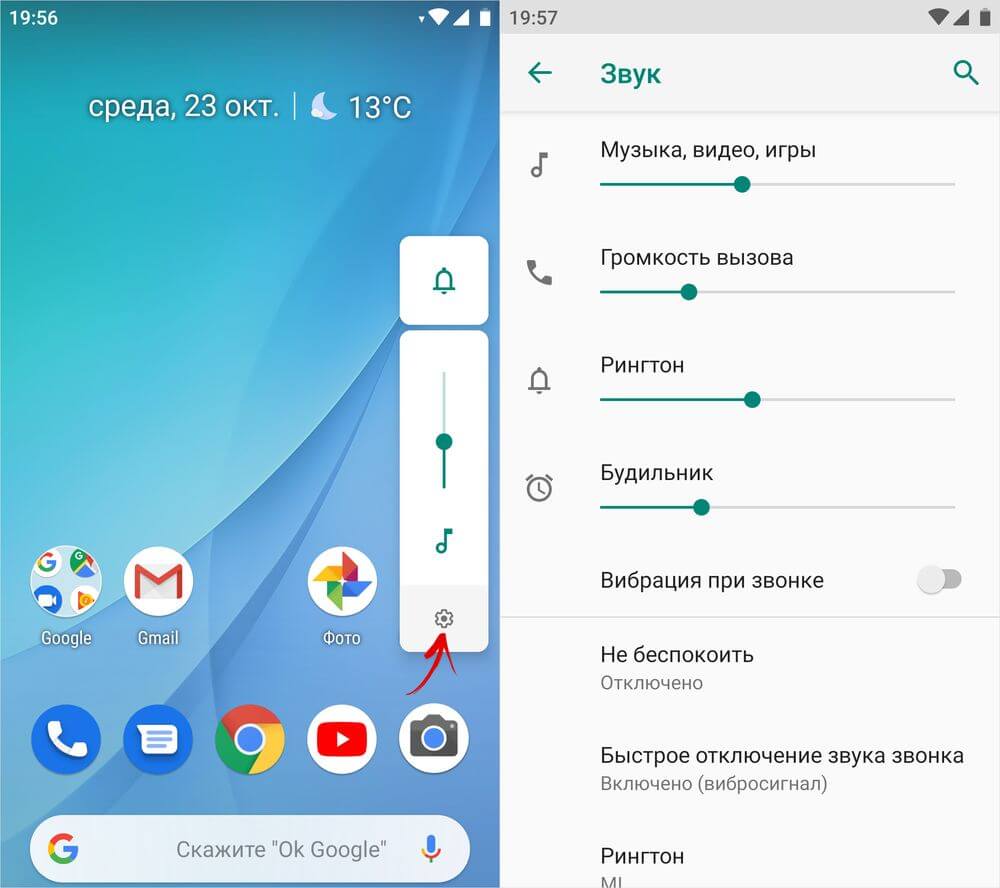Как увеличить громкость на планшете Андроид?
Как увеличить громкость на планшете с Android?
Сделайте музыку и видео громче на своем Android-планшете или смартфоне.
Многие пользователи задаются вопросом: Как увеличить громкость на планшете? Как сделать Android-планшет громче? Как увеличить громкость музыки на планшете? В этой статье мы рассмотрим способы увеличения громкости на планшетах с операционной системой Android. Все эти советы подойдут и для увеличения громкости на Android-смартфонах.
Вы большой поклонник музыки, но настройки вашего планшета лишают удовольствия? Совсем не так весело играть, когда динамики планшета не могут выдать должной громкости. Возможно, вы хотели посмотреть фильм с другом, но не могли разобрать диалогов из-за окружающего шума, потому что громкость планшета оставляет желать лучшего. Не расстраивайтесь.
В этой статье мы рассмотрим способы увеличения громкости на планшетах с Android.
Как увеличить громкость на планшете: Основы
Поскольку глупых вопросов не бывает, равно как и простых решений, мы должны указать на самый простой способ увеличения громкости вашего планшета. Он будет работать с наушниками и динамиками. Да, вам просто нужно нажать на качельку регулировки громкости, которая, скорее всего, найдется на боку планшета или на задней панели.
Вы также найдете больше аудио-настроек в приложении «Настройки» на Android. Перейдите в раздел «Настройки» — «Аудио» — «Громкость» и вы сможете настроить громкость планшета для разных задач, включая будильник, уведомления, воспроизведение музыки или видео. Если вы испытываете проблемы с нехваткой громкости, это решение может оказаться верным и самым простым.
Беспроводные Bluetooth-наушники:
— Ну а теперь давайте перейдем непосредственно к увеличению громкости на планшете.
Как увеличить громкость на планшете: Приложения для повышения громкости
Давным-давно кто-то сказал, что для звука нужны приложения.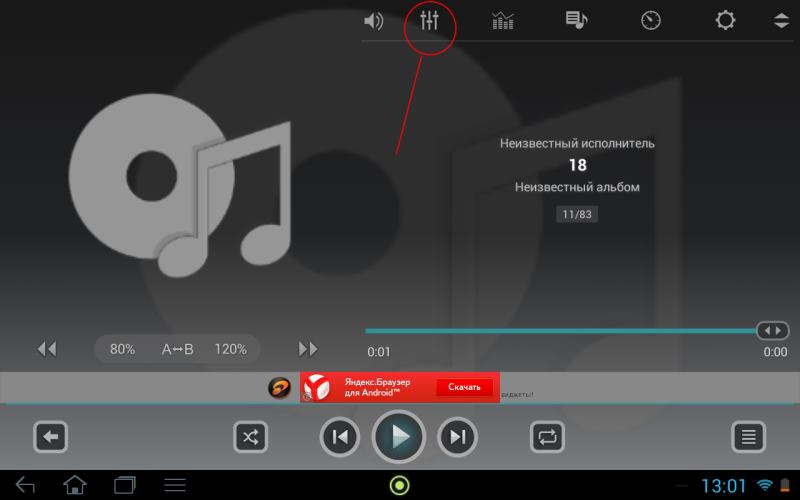 Дело в том, что многие пользователи находят свои планшеты и смартфоны слишком тихими, иногда даже в наушниках, но чаще из-за плохого расположения динамиков в задней части планшета. Зачастую, особенно в бюджетных планшетах, динамики не могут предложить качества звука и громкости.
Дело в том, что многие пользователи находят свои планшеты и смартфоны слишком тихими, иногда даже в наушниках, но чаще из-за плохого расположения динамиков в задней части планшета. Зачастую, особенно в бюджетных планшетах, динамики не могут предложить качества звука и громкости.
Как следствие, был разработан диапазон приложений, способный помочь в увеличении громкости, на самом деле, их сотни. Идеального решения нет, поскольку вы не сможете обойти некачественное оборудование своего планшета. Но хорошее приложение поможет вам нарастить бас, что добавит музыкальным композициям объем, а также увеличить общую громкость планшета.
Одним из лучших приложений этого класса становится Volume+ Free и, как следует из названия, это совершенно бесплатное приложение, которое поможет вам увеличить громкость планшета. Установите приложение, и вы найдете множество вариантов настройки воспроизведения аудио, наряду с общим повышением громкости планшета. Помните, что ваши динамики, вероятно, не в состоянии справиться с максимальным увеличением громкости, поэтому наращивайте громкость последовательно, обращая внимание на уровень шума.
Как увеличить громкость на планшете: Аппаратные решения и трюки
Есть ещё несколько простых способов увеличения громкости планшета. Вы можете просто купить внешний динамик. Даже самые дешевые внешние динамики, которые вы можете найти на Avito, существенно увеличат звук вашего планшета. Далеко не все планшеты располагают официальными динамиками от производителя, вы можете приобрести любой внешний динамик с 3,5-мм разъемом. Помните также, что большинство планшетов ориентированы на звучание через наушники, а не динамики, поэтому производители экономят на этой части акустического оборудования. Таким образом, даже маломощный внешний динамик сможет существенно прибавить громкости вашему планшету.
Портативная Bluetooth колонка для планшета:
— Другая распространенная хитрость заключается в акустическом преобразовании. Позвольте разъяснить.
Если вы поместите ваш смартфон в (сухой) стеклянный стакан, вы услышите, как увеличится громкость, поскольку стакан начнет действовать в качестве динамика, усиливающего громкость за счет отражения звуковой волны из динамиков.
По теме: Лучшие колонки для планшета. ТОП-10.
Если вы расположите планшет напротив окрашенной стены, так, чтобы динамики указывали на стену, вы сможете немного увеличить его громкость. Вы также можете использовать любую другую поверхность, которая не впитывает звук, чтобы добавить громкости динамикам планшета. Это решение не станет панацеей, но оно может помочь в некоторых ситуациях.
www.howtablet.ru
Как увеличить громкость на Андроиде? Внешняя звуковая карта для планшета Андроид по USB
Иногда наш планшет играет очень тихо. Или нормально, но хочется чтобы громче. Давайте поговорим о способах усиления звука на Андроидах.
Любой пользователь планшета не раз сталкивался с необходимостью увеличения громкости выше максимальной. И тут возникает вопрос, как усилить звук на Андроиде.
Способы увеличения громкости
Как усилить звук на Андроиде?
Существует единственный безопасный способ, который стопроцентно увеличивает громкость планшета без нанесения вреда для его работы. Другие методы работают, но не во всех случаях. Но кто вам даст гарантию, что ваше устройство не попадет в список тех, что ломаются со временем?
Другие методы работают, но не во всех случаях. Но кто вам даст гарантию, что ваше устройство не попадет в список тех, что ломаются со временем?
Наиболее безопасным способом усиления громкости является использование внешнего устройства.
Внешняя аудиокарта для Андроида
Как усилить звук Андроида?
Сегодня рынок имеет в арсенале очень много звуковых карт, которые можно подсоединить к планшету и получить максимально качественный и громкий звук для колонок или наушников. Стоимость у них сильно варьируется. Тут все зависит от того, какой тип подключения используется, времени автономной работы, количества каналов и многого другого.
Можно купить недорогой вариант, которому не нужна работа в автономном режиме и он подсоединяется по USB. Конечно, вы можете взять и устройство с высокой мощностью с отличным усилением звука и регулировкой частоты. Для любителей быть мобильными есть варианты со встроенными батареями.
Наушники и гарнитуры
Как на Андроиде увеличить мощность звука?
По своей сути это что-то совместное аудиокарты и наушников.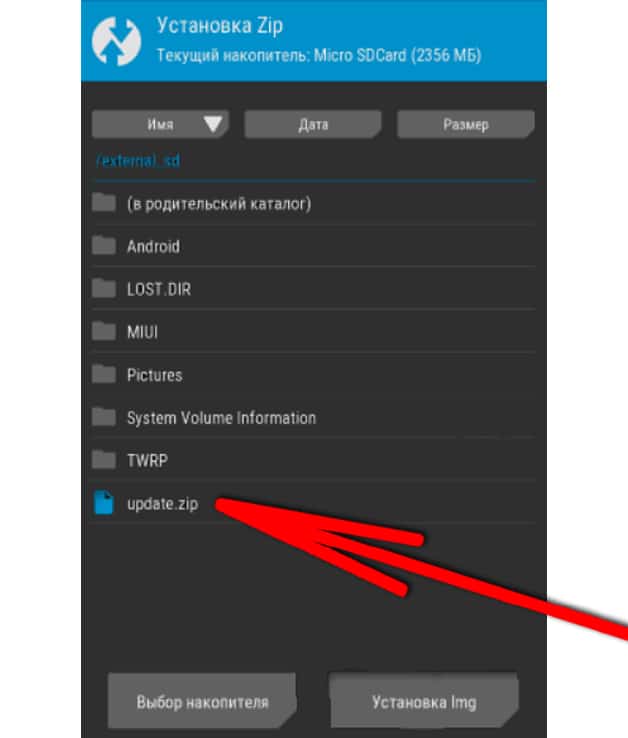 Стоимость таких устройств не такая уж и высокая. Это обусловлено тонкостью сборки. Звуковая карта кстати может работать только с определенными наушниками. Это обеспечивает оптимальный диапазон частоты.
Стоимость таких устройств не такая уж и высокая. Это обусловлено тонкостью сборки. Звуковая карта кстати может работать только с определенными наушниками. Это обеспечивает оптимальный диапазон частоты.
Подсоединяются такие устройства через USB-интерфейс и определяются в качестве внешнего устройства для воспроизведения звука. В дополнение предоставляется опция регулировки громкости, клавиши для которой располагаются на небольшом пульте на самом шнуре у наушников.
Беспроводная гарнитура
Андроид — как усилить звук?
Тут есть несколько вариантов. Наиболее доступным по стоимости и автономности является Bluetooth-гарнитура. Они продаются в разнообразии. Ими обеспечивается воспроизведение музыки на протяжении шести часов и более. Соответственно имеется возможность управления телефонным модулем, плеером и регулирование звука. Цена на такие гарнитуры небольшая.
Другим типом гарнитур являются те, которые имеют свой модуль для преобразования и усиления. Их стоимость намного выше, но зато вы точно получите качественный и громкий звук. К таким гарнитурам можно подключать любые наушники. Другими словами, это внешняя аудиокарта с соединением по Bluetooth.
К таким гарнитурам можно подключать любые наушники. Другими словами, это внешняя аудиокарта с соединением по Bluetooth.
Есть также варианты с соединением по Wi-fi. Они могут работать на расстоянии и имеют стабильную связь. Но тут нужно, чтобы планшет умел работать с такими устройствами. Вдобавок ко всему, такая гарнитура работает меньше, так как её модуль связи имеет большие аппетиты.
Программное регулирование
Усилить мощность звука на АНдроиде
Это популярный способ усиления звука на планшете — использование программ, способных управлять цифро-аналоговым преобразователем. Самой популярной является программа Volume+. Она предоставляется бесплатно, имеет понятный интерфейс и русифицирована. Но при этом не делает ничего необычного. Приложение не делает звук громче, так как оно просто управляет преобразователем частот, делает их громче или тише.
Программа позволяет осуществлять регулировку звука внешних и внутренних динамиков, настройку входа для наушников, уровня звука во время приема вызовов, а также входящего звонка. Тут эти функции собраны в простом и понятном виде. Кроме того, приложение управляет звуковым «изображением», то есть позволяет настраивать различные звуковые полосы.
Тут эти функции собраны в простом и понятном виде. Кроме того, приложение управляет звуковым «изображением», то есть позволяет настраивать различные звуковые полосы.
Звук усиливается путем одновременного повышения коэффициент усиления всех частот. В принципе, преобразователь, имеющийся в планшете может проделать такое. После этого тихие звуки станут заметно громче. Но звуковая карта начнет работать на самой высокой мощности. Звук может начать хрипеть и проваливаться. Особенно это будет заметно при низких частотах.
Тут и кроется проблема. Каждый планшет собирается по средним параметрам. Поставщики деталей могут поменяться или сборка осуществляется другой компанией. В таком случае может возникнуть ситуация, когда детали будут стоять подходящие, но их характеристики будут занижены.
Поэтому если заставить звуковую плату работать по максимуму, то она станет перегреваться. Деталь может спокойно работать несколько лет, а может и сломаться за пару часов. Если во время регулирования программой не было никаких проблем и звук был нормальным, то можете не переживать и оставить все как есть. Это значит, что у вашей системы есть достаточный запас параметров и маловероятно, что она сломается.
Это значит, что у вашей системы есть достаточный запас параметров и маловероятно, что она сломается.
Аппаратное регулирование
Аппаратное усиление звука на Андроид
Планшеты, имеющие встроенный телефонный модуль и многое другое, дают возможность обратиться к инженерному меню. Другими словами, это панель управления, где задана большая часть параметров, регулирующая аппаратную работу гаджета. Тут же можно менять и уровень усиления.
Именно за счёт аппаратного меню задается нормальная работа преобразователя звука. Если даже вы возьмете два одинаковых планшета и войдете в инженерное меню, то увидите различие в параметрах.
В меню представлены параметры, которые отвечают за заводскую настройку звука. Тут можно подравнять уровень сигнала, чтобы не возникало проблем, когда вы прослушивание музыку, а звонок принимаете на более низкой громкости. Эта ситуация легко исправляется через инженерное меню.
Если вы хотите обеспечить работу планшета по максимуму, то укажите это в меню путём установки самых высоких значений. Дополнительно ещё ставится программа Volume++ и все параметры выводятся на усиление частот. Больше планшет вам не даст. Но тут есть риск перегрева.
Дополнительно ещё ставится программа Volume++ и все параметры выводятся на усиление частот. Больше планшет вам не даст. Но тут есть риск перегрева.
Несколько советов по экономии и безопасности
Усилить звук на планшете Андроид
Чтобы получить безопасный и громкий звук лучше потратьте немного денег и купите усилитель звука для планшета.
Если вы часто держите планшет в руках, то приобретите небольшую дешевую звуковую карту с возможностью подключения через USB или наушники с такой же технологией.
При необходимости мобильности купите Bluetooth-гарнитуру, имеющую отдельный процессор для звука и хорошие наушники. У некоторых моделей есть встроенное FM-радио, что является преимуществом.
Если вы хотите, чтобы планшет передавал звук без проводов, то купите колонку Bluetooth. Она имеет высокий уровень громкости, а также отличные показатели автономности и от неё можно заряжать планшет.
Технологический запас имеется всегда, но после программной регулировки можно сломать планшет.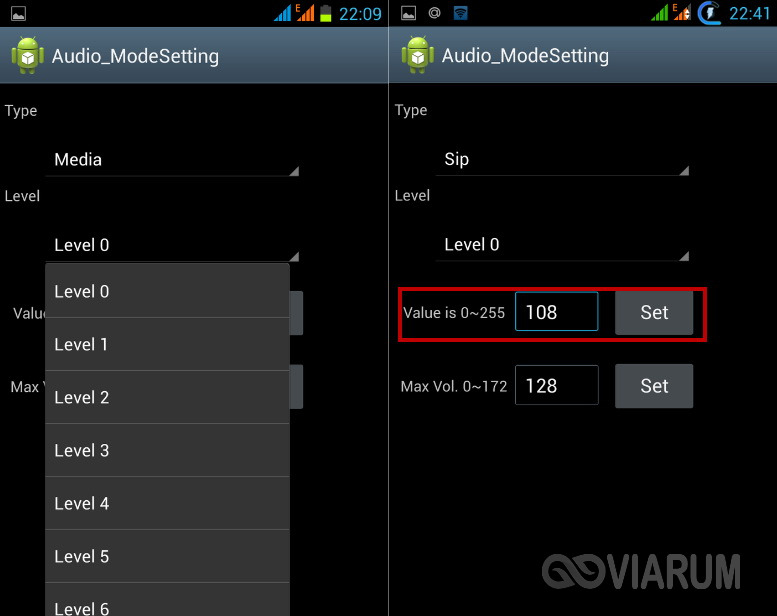 А ремонт может обойтись дороже, чем стоит отдельное подключаемое устройство.
А ремонт может обойтись дороже, чем стоит отдельное подключаемое устройство.
Видео: Как увеличить громкость на Андроид
mobilkoy.ru
Как увеличить громкость на планшете с Android?
Сделайте музыку и видео громче на своем Android-планшете или смартфоне.
Многие пользователи задаются вопросом: Как увеличить громкость на планшете? Как сделать Android-планшет громче? Как увеличить громкость музыки на планшете? В этой статье мы рассмотрим способы увеличения громкости на планшетах с операционной системой Android. Все эти советы подойдут и для увеличения громкости на Android-смартфонах.
Вы большой поклонник музыки, но настройки вашего планшета лишают удовольствия? Совсем не так весело играть, когда динамики планшета не могут выдать должной громкости. Возможно, вы хотели посмотреть фильм с другом, но не могли разобрать диалогов из-за окружающего шума, потому что громкость планшета оставляет желать лучшего.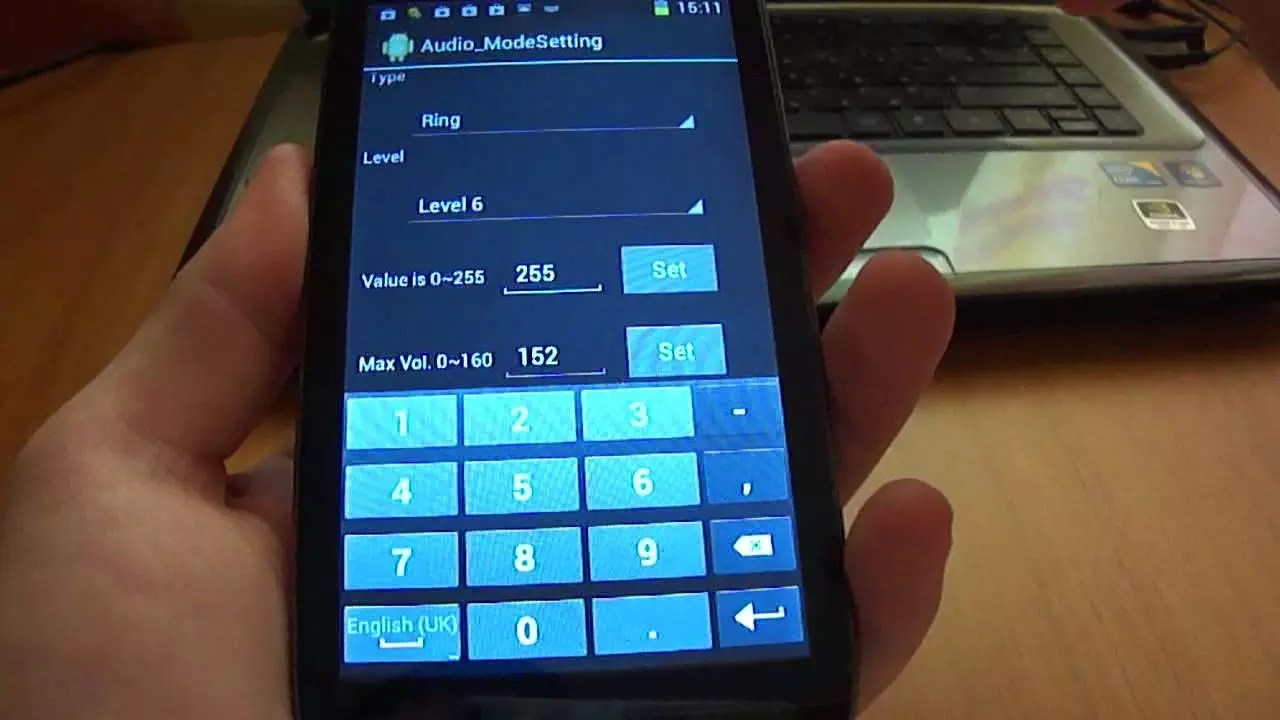 Не расстраивайтесь.
Не расстраивайтесь.
В этой статье мы рассмотрим способы увеличения громкости на планшетах с Android. Все эти советы также подойдут для увеличения громкости на смартфонах с Android.
Как увеличить громкость на планшете: Основы
Поскольку глупых вопросов не бывает, равно как и простых решений, мы должны указать на самый простой способ увеличения громкости вашего планшета. Он будет работать с наушниками и динамиками. Да, вам просто нужно нажать на качельку регулировки громкости, которая, скорее всего, найдется на боку планшета или на задней панели.
Вы также найдете больше аудио-настроек в приложении «Настройки» на Android. Перейдите в раздел «Настройки» — «Аудио» — «Громкость» и вы сможете настроить громкость планшета для разных задач, включая будильник, уведомления, воспроизведение музыки или видео. Если вы испытываете проблемы с нехваткой громкости, это решение может оказаться верным и самым простым.
Ну а теперь давайте перейдем непосредственно к увеличению громкости на планшете.
Как увеличить громкость на планшете: Приложения для повышения громкости
Давным-давно кто-то сказал, что для звука нужны приложения. Дело в том, что многие пользователи находят свои планшеты и смартфоны слишком тихими, иногда даже в наушниках, но чаще из-за плохого расположения динамиков в задней части планшета. Зачастую, особенно в бюджетных планшетах, динамики не могут предложить качества звука и громкости.
Как следствие, был разработан диапазон приложений, способный помочь в увеличении громкости, на самом деле, их сотни. Идеального решения нет, поскольку вы не сможете обойти некачественное оборудование своего планшета. Но хорошее приложение поможет вам нарастить бас, что добавит музыкальным композициям объем, а также увеличить общую громкость планшета.
Одним из лучших приложений этого класса становится Volume+ Free и, как следует из названия, это совершенно бесплатное приложение, которое поможет вам увеличить громкость планшета. Установите приложение, и вы найдете множество вариантов настройки воспроизведения аудио, наряду с общим повышением громкости планшета. Помните, что ваши динамики, вероятно, не в состоянии справиться с максимальным увеличением громкости, поэтому наращивайте громкость последовательно, обращая внимание на уровень шума. Ищите идеальный баланс между громкостью и шумом динамиков.
Помните, что ваши динамики, вероятно, не в состоянии справиться с максимальным увеличением громкости, поэтому наращивайте громкость последовательно, обращая внимание на уровень шума. Ищите идеальный баланс между громкостью и шумом динамиков.
Как увеличить громкость на планшете: Аппаратные решения и трюки
Есть ещё несколько простых способов увеличения громкости планшета. Вы можете просто купить внешний динамик. Даже самые дешевые внешние динамики, которые вы можете найти на Avito, существенно увеличат звук вашего планшета. Далеко не все планшеты располагают официальными динамиками от производителя, вы можете приобрести любой внешний динамик с 3,5-мм разъемом. Помните также, что большинство планшетов ориентированы на звучание через наушники, а не динамики, поэтому производители экономят на этой части акустического оборудования. Таким образом, даже маломощный внешний динамик сможет существенно прибавить громкости вашему планшету.
Другая распространенная хитрость заключается в акустическом преобразовании.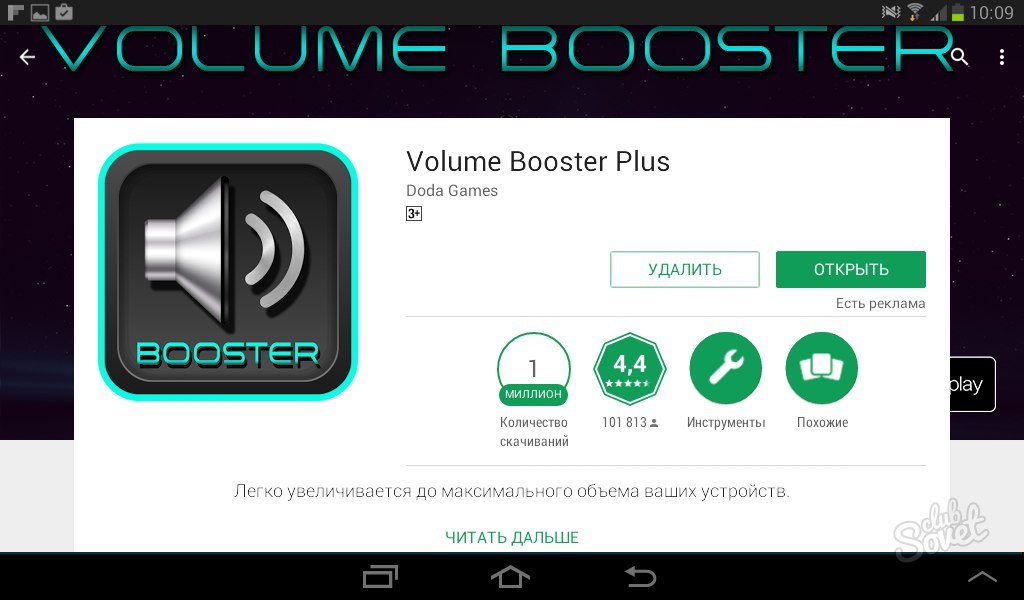 Позвольте разъяснить.
Позвольте разъяснить.
Если вы поместите ваш смартфон в (сухой) стеклянный стакан, вы услышите, как увеличится громкость, поскольку стакан начнет действовать в качестве динамика, усиливающего громкость за счет отражения звуковой волны из динамиков. Ваш планшет, конечно, не поместится в стакане, но принцип для его динамиков не изменится.
Если вы расположите планшет напротив окрашенной стены, так, чтобы динамики указывали на стену, вы сможете немного увеличить его громкость. Вы также можете использовать любую другую поверхность, которая не впитывает звук, чтобы добавить громкости динамикам планшета. Это решение не станет панацеей, но оно может помочь в некоторых ситуациях.
Источник: http://www.howtablet.ru/kak-uvelichit-gromkost-na-planshete-s-android/
it-technology.complexdoc.ru
Увеличение громкости на планшете через инженерное меню. Как увеличить громкость на Андроиде (слишком тихий звук, пропускаю звонки)
Операционная платформа Android отличается своей функциональностью, широкими возможностями кастомизации и тысячами приложений, которые выпускаются практически каждый день.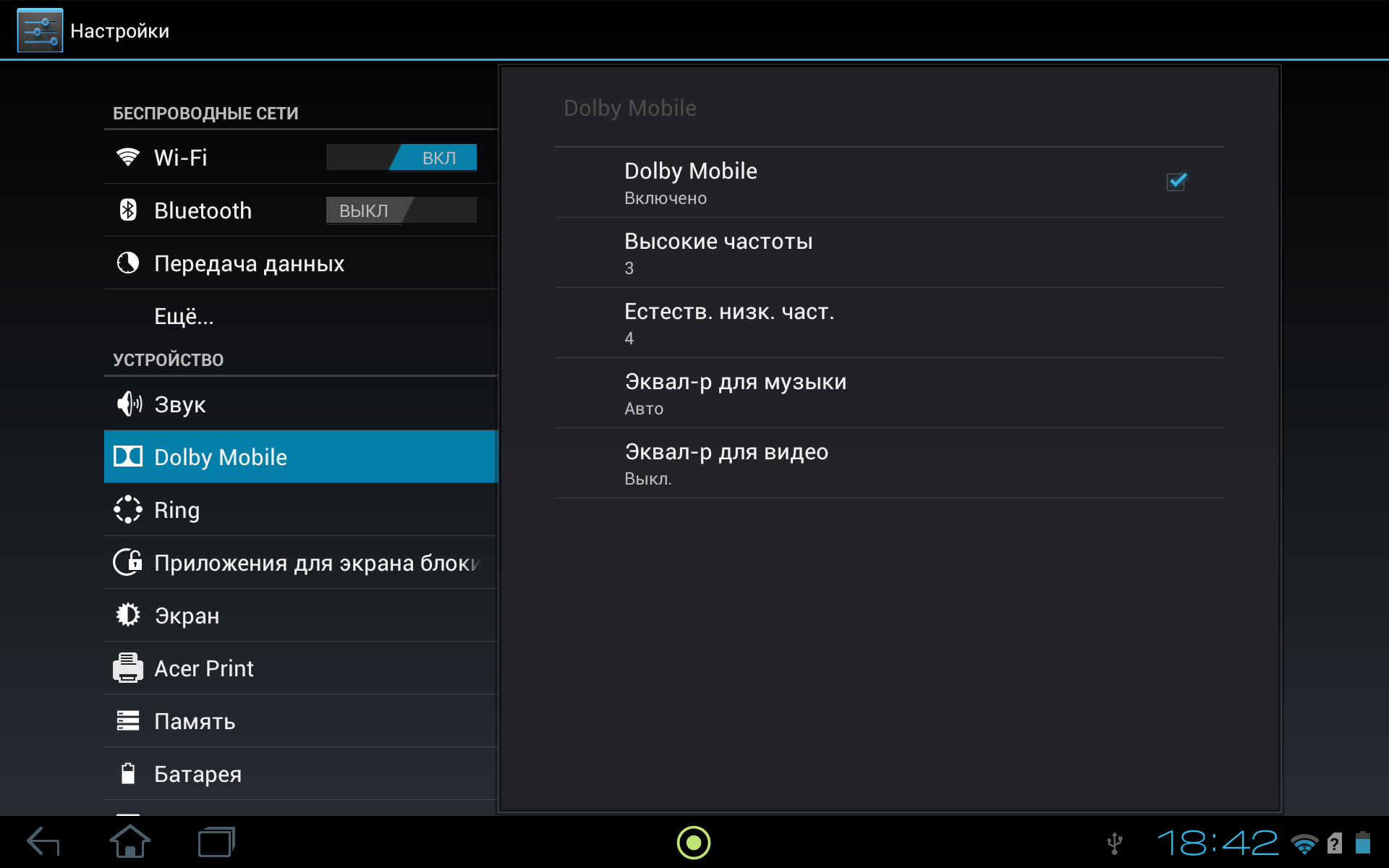 Однако многие базовые функции, например, такие, как громкость динамика, могут работать некорректно даже у тех устройств, которые только что сошли с конвейера. В представленном очерке мы детально рассмотрим вопрос, как увеличить звук на Android.
Однако многие базовые функции, например, такие, как громкость динамика, могут работать некорректно даже у тех устройств, которые только что сошли с конвейера. В представленном очерке мы детально рассмотрим вопрос, как увеличить звук на Android.
Способы увеличения
Существуют различные способы повышения максимальной границы звука. Опишем каждый из них:
- С помощью стандартных инструментов в самом устройстве. Для этого надо зайти в настройки, далее «Мелодии и громкость»
и выбрать параметр «Громкость»
в этом меню можно настроить параметры для звонка, сообщений, мультимедиа и будильника. Если нужны отдельные настройки для каждого профиля, тогда необходимо перейти в меню «Профили звука»,
и выставить необходимые значения.
- Второй способ увеличить громкость Android – через . Активируется оно в каждом устройстве по-разному. Узнать комбинацию для входа можно в инструкции, которая идет в комплекте, либо в службе поддержки у производителя. Далее, после активирования этого режима, нужно перейти в «Hardware testing» – «Audio» – выбрать один из режимов, в котором надо увеличить громкость, и попробовать немного увеличить значение.
 После этого выйти из инженерного меню, проверить, что получилось, и экспериментировать дальше.
После этого выйти из инженерного меню, проверить, что получилось, и экспериментировать дальше. - Перед тем, как увеличить громкость на Android этим способом, надо получить права суперпользователя. С ними установить специальную утилиту Mobile Uncle, которую можно найти по ссылке . Зайти в нее, выбрать «Инженерный режим»,
там тоже выбрать вкладку «Hardware testing»
«Speech enhancement» отвечает за динамик при разговоре с другим абонентом.
- Еще один способ, как увеличить громкость динамика на Android, – специальная утилита Volume +. Найти ее можно по ссылке . Программа работает не со всеми устройствами. Для ее использования надо зайти в меню «Speaker Settings» или «Headset settings»
и воспользоваться настройкой «Volume level».
Усилитель звука
Рассмотрим еще одну интересную программу- усилитель громкости на Android – Volume Booster Plus. Она скачивается по ссылке . После установки необходимо запустить приложение. Пользоваться им очень просто: в главном меню
изображен динамик. Если нажать на него, будет произведена оптимизация, и громкость динамиков увеличится более чем на 20 %. Эта программа работает не на всех гаджетах.
Если нажать на него, будет произведена оптимизация, и громкость динамиков увеличится более чем на 20 %. Эта программа работает не на всех гаджетах.
Если вас не устраивает громкость вашего устройства, то для начала нужно убедиться, что уровень звучания соответствует максимальному. Чтобы оценить уровень громкости, выберите в «Настройках» раздел «Звук», а в нем – «Громкость». Меню позволяет настроить параметры динамиков исходя из ваших требований. Отрегулируйте громкость звука на вызовах и СМС, при воспроизведении песен и видеороликов, а также при включении будильника. Если же у Вас стоит максимальная громкость, и вы хотите ее все равно увеличить, то воспользуйтесь советами ниже.
Дополнительные средства для повышения громкости
Если пользователю недостаточно уровня звучания, предустановленного разработчиком, то он начинает задумываться о том, как увеличить громкость на Андроиде с помощью специальных программ и приложений. Производители смартфонов и планшетов часто оставляют «запас» звука, который можно раскрыть благодаря следующим способам:
- Усиление звука через инженерное меню;
- Повышение уровня громкости с помощью дополнительных программ (например, Volume+).

Оба способа могут привести к сбою настроек звука на Android, а также появлению разного рода ошибок системы, поэтому рекомендуется приступать к этим методам только после создания файла-бэкапа (резервная копия), с которого можно будет вернуться к прежней конфигурации.
Повышение уровня звука с помощью инженерного меню
Чтобы разобраться в том, как можно увеличить предустановленную громкость внешнего динамика устройств на Андроиде, в первую очередь, нужно . Данный способ предусмотрен только для некоторых смартфонов и планшетов с возможностью входящих и исходящих вызовов через мобильные сети. Чтобы повысить громкость звука Андроид через инженерное меню воспользуйтесь таким алгоритмом:
Увеличение уровня громкости с помощью сторонних программ
Volume+ — это своеобразный усилитель звука на Андроид. Скачать его можно в Play Market. С помощью этой программы вы сможете увеличить вашу громкость, не прибегая при этом к таким рискованным вещам, как инженерное меню Android.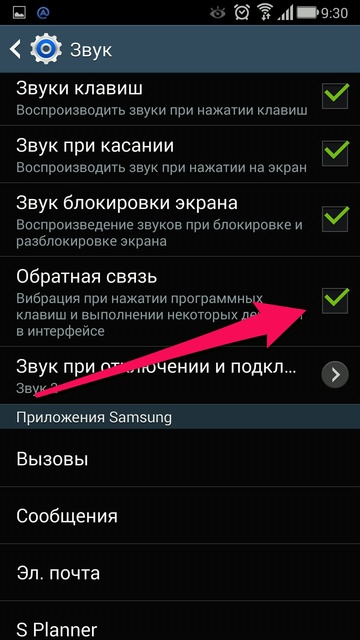 После загрузки и установки, запустите программу, а потом настройте ее конфигурацию:
После загрузки и установки, запустите программу, а потом настройте ее конфигурацию:
Этот усилитель звука для Андроид имеет и другие параметры, экспериментируя с которыми, вы сможете настроить идеальные характеристики звучания внешнего динамика.
Другие программы для усиления звука
Помимо Volume+, существуют также другие программы, с помощью которых можно повысить громкость звучания. Среди самых популярных выделяют:
- Music Volume EQ;
- Volume Booster;
- «Усилитель музыки + эквалайзер»;
- Easy Bass Booster;
- Audio Manager Pro;
- Volume Ace и другие.
Многие из этих приложений также включают эквалайзер, что позволяет не только усилить громкость, но и значительно повлиять на качество звука Андроид.
Практически все Android-устройства, за исключением разве что некоторых моделей, могут «похвастаться» совершенно никаким звучанием. Музыка как из динамика, так и в наушниках тихая, совершенно невыразительная, и до бархатных басов ей бесконечно далеко.
Впрочем, стоит разделять увеличение громкости и улучшение качества звука. В первом случае смартфон/планшет просто начинают орать звучать так громко, как это возможно. Эта функция однозначно понравится тем, кому надоели соседи, друзья, коллеги, просто окружающие – все они будут разбегаться от издающего жуткие звуки девайса, как от огня.
Во втором случае – улучшение качества звучания – громкость приносится в жертву. Нет, конечно, смартфон не будет шептать, как больной ларингитом суфлер, но и автомобильную сирену «перекричать» уже не сможет. Зато сама музыка станет намного приятнее и чище – вокал перестанет звучать как из бочки, а басы начнут ласкать слух.
Но, в любом случае, если хочется хорошего или просто громкого звучания, придется немного потрудится с настройками и установками программ.
А если не хочется возиться?
Самый простой способ обзавестись Android-девайсом с хорошим звучанием – купить мобильный телефон с хорошим звучанием. И тогда не нужно будет ничего настраивать, скачивать, устанавливать, рутировать и вообще. Ну, за исключением тех случаев, когда просто хочется что-нибудь скачать и т.д.
Среди устройств с отличными звуковыми чипами, обеспечивающими идеальное звучание, можно выделить ряд смартфонов от Sony (например, Live With Walkman или Xperia Z с любым порядковым номером), HTC с поддержкой Beats Audio или без оной, зато с динамиками BoomSound, или, например, которого можно прочесть вот прямо сейчас).
Однако этот способ не лишен ряда недостатков. Во-первых, нужно тратить деньги, покупать новое устройство. Во-вторых, хочется-то улучшить звук на имеющемся девайсе, а не идти в магазин за новым!
Улучшаем звук на Android бесплатно и без СМС
Как увеличить громкость на Android
Как бы это не было удивительно и даже чуть обидно, но для большинства пользователей Android хороший звук – это громкий звук. Однако не будем обсуждать вкусовые пристрастия и перейдем непосредственно к тому, для чего все мы здесь сегодня собрались – к увеличению громкости.
Если стандартные средства в виде качельки регулировки громкости не помогают, сделать музыку громкой помогут специальные программы! В Play Маркете их более чем предостаточно.
А можно все посмотреть? Загрузить программы для увеличения громкости из Google Play Market
Но из всех представленных мы настоятельно рекомендуем «Усилитель звука».
Загрузить Усилитель звука из Google Play Market
Почему? Во-первых, он бесплатный! А кто же не любит халявы, особенно такой полезной в мобильном хозяйстве?
Во-вторых, он использует собственные, фирменные алгоритмы декодирования звука и способен ощутимо увеличить громкость как на динамике, так и на наушниках.
В-третьих, он крайне прост в управлении. Всего одно нажатие одной-единственной огромной оранжевой кнопки с надписью Boost – и громкость смартфона увеличилась. Не нужно копаться в настройках, колдовать с характеристиками и шаманить с параметрами. В общем, всё просто до элементарности.
Ну и четвертая причина, по которой именно «Усилитель звука» попал в число рекомендованных приложений – возможность установить громкость отдельно для каждого системного звука. Хочется, чтобы музыка была громкой, а звонки – тихими? Пожалуйста. Напротив, требуется, чтобы телефонный звонок можно было услышать, даже если обладатель смартфона едет в старом дребезжащем трамвае вдоль взлетной площадки, а сам девайс лежит в сумке? Достаточно передвинуть ползунок громкости рингтона на максимум.
В общем, «Усилитель звука» прост и полезен. А если приложение по каким-то причинам не устроило, всегда можно выбрать что-нибудь другое из приведенного выше списка.
Однако все усилители звука просто увеличивают громкость, и на качество звука не влияют вообще. Аудиофилам, желающим превратить свой смартфон в великолепный портативный плеер, стоит подобрать что-нибудь из списка ниже.
Улучшение качества звука на Android
Хорошей музыке – хорошее звучание! Ведь только в этом случае она приносит настоящее наслаждение. И Android-устройство, вопреки распространенному мнению, вполне можно «научить» качественному звучанию, с тем самыми бархатными басами и чистейшими средними частотами.
Существует три способа улучшить звук на Android’е:
- Установить эквалайзер или программный усилитель, не требующий рут-доступа
- Установить звуковой движок или проприетарные программные компоненты, требующие рут-доступ
- Установить хороший плеер
Разберем их все по отдельности.
Эквалайзер для Android
Установка хорошего программного эквалайзера или усилителя на Android-устройство – уже первый шаг к достижению качественного звучания. Второй – правильная его настройка под свои музыкальные предпочтения.
Конечно, программный эквалайзер – не панацея, однако сделать звучание поприятнее он вполне может. Кроме того, некоторые из соответствующих приложений оснащаются встроенным виртуальным усилителем низких частот, позволяющим сделать басы громче.
Принцип работы программных эквалайзеров, не требующих рут-доступа, похож на принцип работы усилителей громкости – разве что увеличивается не вся громкость в целом, а только амплитуда отдельных частот. Благодаря этому, например, любители вокала смогут сделать голос любимого исполнителя громче на фоне остальных инструментов, а поклонники мощных басов – сделать низкие частоты настолько громкими, что они будут заглушать все остальное.
Используя программные эквалайзеры, можно добиться максимально приятного звучания. А уж сам процесс настройки заключается в «методе тыка» — меняешь положение одного ползунка, оцениваешь результат, снова меняешь… и так пока не надоест.
Хороший программный эквалайзер с виртуальным усилителем частот:
Загрузить Music Volume EQ из Google Play Market
Звуковой движок для Android
Владельцам рутированного устройства и прямых рук доступно намного больше свободы по настройке и оптимизации звука. Например, они могут установить сторонний звуковой движок или проприетарные драйвера.
В отличие от не требующих прав суперпользователя приложений, которые просто управляют громкостью устройства, движки и драйвера полностью декодируют звук согласно встроенным фирменным алгоритмам. Конечно, лучше всего они работают с оборудованием от того же разработчика, но ничто не мешает установить их на любой другой звуковой чип (бэкапы! Всегда делайте бэкапы!).
Среди различных движков можно отдельных выделить DSP Manager, являющийся неотъемлемым компонентом прошивок линейки CyanogenMod, и движок Beats Audio Engine.
Последний ориентирован именно на декодирование MP3 и отличается улучшенной работой с низкими частотами, простотой в использовании и достаточно широкими возможностями настройки.
DSP Manager, в свою очередь, предлагает огромное количество настроек, несколько режимов работы, виртуальный усилитель – однако при этом сложен в использовании.
Хороший проигрыватель для Android
Но самый-самый простой способ обеспечить отличное звучание Android-устройства – это установить на него отличный проигрыватель! И тогда не нужно будет колдовать с настройками, рутом, эквалайзером, движками и прочими англицизмами.
PowerAMP
В проигрывателе PowerAMP используется уникальный алгоритм декодирования сжатой музыки, которая начинает звучать как полноценный lossless. Кроме того, любители тонких настроек смогут пошаманить с эквалайзером – десятиполосным, «как в лучших домах Европы» — с широким набором пресетов на любой вкус, и двумя усилителями – низких и средних частот.
Также PowerAMP очень удобен в использовании, поддерживает смену скинов, предлагает множество тонких настроек, включая gapless и плавные переходы… Но это уже совершенно другая история.
jetAudio
jetAudio – еще более мощный проигрыватель для Android. Только оцените список встроенных усилителей и фильтров:
- Фирменный программный эффект X-Bass (2 версии) для мощных басов
- Фирменный программный эффект X-Wide (2 версии) для расширения спектра воспроизводимых частот
- Проприетарный программный усилитель AM3D с эффектами Z-Bass, Z-Treble, Z-Surround, Z-Boost (последний настолько увеличивает громкость, что становится страшно за свой слух)
- Проприетарный эквалайзер Bongiovi DPS с пресетами для отдельных моделей наушников (!)
- Десятиполосный эквалайзер с предусилением до 10 дБ и пресетами
- И еще миллион отдельных настроек, эффектов, параметров и других аудиофильских фишек
В общем, всем ценителям качественного, мощного, чистого и настраиваемого звучания – срочно покупать качать.
Загрузить jetAudio Pro из Google Play Market (со всеми фишками)
Загрузить jetAudio Basic из Google Play Market (без AM3D и Bongiovi DSP, зато бесплатно)
Мобильных телефонов на рынке сейчас огромное множество. И каждый месяц появляются все более новые модели, и каждая из них чем-то особенная. Но каким бы ваш телефон не был – смартфоном, раскладушкой, обыкновенным черно-белым аппаратом, — иногда возникает вопрос: как увеличить громкость на телефоне? Мы попытаемся помочь вам в этом.
Решите, какая громкость вам нужна
Для начала нужно разобраться, какую именно громкость вы хотите увеличить. Дело в том, что в любом телефоне заложено несколько настроек громкости – громкость воспроизведения музыки, громкость динамика при телефонном разговоре, громкость звонка, и т.д. К примеру, вы не довольны тем, с какой громкостью воспроизводится музыка на вашем телефоне. Чтобы это поправить, есть несколько путей. В первую очередь, нужно настроить эквалайзер. В любом плеере есть такая функция, с помощью которой можно усилить басы, увеличить мощность звучания вокала. Кроме того, в эквалайзере есть несколько запрограммированных вариантов звучания – блюз, соул, рок и так далее. Выбирая между этими вариантами, вы можете подобрать для себя наиболее приятное звучание. Также в каждом плеере можно настроить громкость при помощи боковых клавиш, которые отвечают за общую громкость. Или если этих клавиш на боку аппарата нет, нужно поискать их в меню проигрывателя.
Увеличиваем звук с помощью программы
Если звук все равно вас не устраивает, можно воспользоваться специальной программой по увеличению громкости. В частности, есть простая в использовании программа mp3Gain. Ее нужно установить на компьютер, загрузить в нее все треки, которые вы хотите сделать погромче, и выставить желаемый уровень громкости.
Увеличиваем звук во время разговора
Если во время телефонного разговора вам почти не слышно собеседника, то нужно также повысить уровень громкости. Как увеличить громкость на телефоне? Это обычно делается при помощи вышеуказанных боковых клавиш, которые отвечают за общую громкость. Бывает, что при разговоре человек случайно нажимает эти клавиши, и звук становится тише. В этом случае нажатие на боковые кнопки улучшит громкость. Если боковых клавиш нет, скорее всего, звук регулируется при помощи джойстика, который нужно щелкать вверх.
Увеличиваем громкость на входящих вызовах
Если при звонке другого абонента ваш телефон слабо звучит, и вы почти не слышите входящих вызовов, нужно поправить громкость на телефоне. Делается это в настройках. В любом телефоне есть меню с настройками. Там нужно выбрать меню «звуки» (в некоторых телефонах это меню называется «сигналы»). В некоторых телефонах устанавливается по умолчанию низкая громкость сигнала, чтобы не ранить ваши органы слуха.
Читайте также…
Как настроить громкость звука на Android: все способы
Бывает, что производитель смартфона или планшета на Андроид не отрегулировал громкость звука, её не хватает в шумном месте. И тогда потребитель принимает решение покопаться в настройках сам, исследовать все возможности, чтобы увеличить звук. Об этом и пойдёт речь. Для увеличения громнокости можно воспользоваться стандарными настройками устройства или инженерным меню
Регулировка громкости на устройстве с Android через основные настройки
Стандартные средства регулировки звука в Андроид
Для настройки громкости вызывного сигнала или во время воспроизведения музыки звук регулируется «стрелками» — две кнопки сбоку.
Второй способ — это системные настройки звука. Дайте команду «Настройки — Звук». Настроить сигнал вызовы, отрегулировать громкость в системе Android, настроить звуки сработок экрана — всё основное находится тут.
Управлять громкостью можно отсюдаКак попасть в инженерное меню для настройки громкости рингтона на телефоне
Для «гурманов-ценителей» качественного звука доступно инженерное меню. Сделайте следующее.
- Запустите стандартное Android-приложение — «Телефон».
- Откройте вкладку экранной клавиатуры.
- Наберите специальную команду и нажмите клавишу посыла вызова на дисплее гаджета. Введите команду и попробуйте её отправить
Список команд для входа в инженерное меню у разных марок смартфонов и планшетов прилагается.
| Фирма-производитель | Команда |
| Samsung | *#*#4636#*#*, *#*#8255#*#* |
| HTC | *#*#3424#*#*, *#*#4636#*#*, *#*#8255#*#* |
| Sony | *#*#7378423#*#* |
| Huawei | *#*#2846579#*#*, *#*#2846579159#*#* |
| Устройства с процессором МТК | *#*#54298#*#*, *#*#3646633#*#* |
| Fly, Philips, Alcatel | *#*#3646633#*#* |
После набора команды откроется инженерное меню.
Список довольно длинный. В данном случае нужно подменю настроек звукаВ нём и настраиваются параметры звука на устройстве.
Настройка всех параметров звука для наушников или динамиков с помощью инженерного меню
Итак, откройте подменю Audio в инженерном меню Android.
Все инструменты для подстройки звука находятся тутC ним-то и предстоит работать.
Звуковое подменю инженерного меню Android
Прежде чем лезть в настройки, проверьте себя на знание параметров из нижеследующего списка.
- Normal Mode — обычный режим, без подключения каких-либо аксессуаров (наушников и т. д.).
- Headset Mode — к смартфону или планшету подключена внешняя акустика (усилитель с колонками или наушники).
- LoudSpeaker Mode — обычный режим, работа с громкой связью.
- Headset-LoudSpeaker Mode — громкая связь при телефонном разговоре с подключённой внешней акустикой.
- Speech Enhancement — телефонный разговор без подключения внешней акустики.
- Speech Logger и Audio Logger — системные драйверы, обеспечивающие запись разговоров по мобильному. Их подстройка повлияет на качество записываемого звука. Для записи телефонных переговоров лучше использовать сторонние программы для Android: «Запись звонков», «Call Recorder», «Total Recall CR» и т. д. — а не «мудрить» с этими параметрами.
- Debug info — сбор информации об отладке параметров звука. Ценно для разработчиков, но бесполезно для потребителя.
Тонкие настройки для планшета или смартфона
Выставляя конкретные значения, можно отрегулировать звук на смартфоне или планшете по своему предпочтению: убавить до тихого или прибавить до максимального значения. Войдите в любой из вышеприведённых режимов и выставите предпочитаемые значения.
Для примера взят режим Normal Mode — проигрывание музыки или видео в режиме ожидания входящих вызовов без внешней акустики. Исходящие вызовы не совершаются. Сделайте следующее.
- Войдите в подменю этого режима — отобразится экран с полями для ввода значений.
- Выберите тип используемого звукового драйвера Android (без него гаджет был бы «немым»). Выберите тот, который нужно настроить
Здесь SIP — это интернет-звонки, Mic — настройка микрофона, SPH(1/2) — разговорные динамики, Sid — повтор самого себя в динамике вместо собеседника, Media — звук музыки и кино из вашей медиатеки, Ring — вызывные мелодии и звуковые оповещения, FMR — радио (если на устройстве есть FM-радио).
- Выбрав тип настройки звука, выбирайте уровни (они регулируются кнопками громкости). Выберите тот, который нужно отрегулировать
- Установите для каждого уровня своё числовое значение (0–255 единиц), прежде чем переходить к следующему. Для сохранения нажимайте клавишу Set («Установить»). Введите и подтвердите нужные значения
- Особое внимание уделите значению максимальной громкости. Оно едино для всех уровней громкости. Не вводите на разных уровнях разные максимальные значения — такие настройки попросту не сохранятся.
- Аналогично настройте каждый параметр, пройдитесь по всем имеющимся.
Готово! Новые настройки подействуют уже при выходе из инженерного меню и перезапуска смартфона или планшета.
Внимание! Не устанавливайте значения громкости, при которых динамики, наушники или встроенный разговорный мини-динамик будут выдавать «хрипящий» или «захлёбывающийся» звук.
Работа с инженерным меню закончена. Чтобы узнать более подробно — посмотрите это видео по настройке звука в инженерном меню.
Видео: настройка уровня громкости в Андроид
Как изменить громкость с помощью сторонних приложений
При настройке звука на гаджете с помощью сторонних программ для Android не устанавливайте сразу максимальную громкость — можно «словить» программный сбой или повредить слишком громким звуком один из динамиков устройства.
Как настроить звук в динамиках через программой Volume+
Приложение бесплатное.
- Скачайте, установите и запустите приложение Volume+
- В настройках приложения Volume+ выберите Speaker Settings (основной динамик) или Headset Settings (мини-динамик). Какой динамик хотите отрегулировать?
- Включите эффект виртуальной комнаты (Virtual Room Effect) и стили звучания (Speaker Modifications). Перейдите к дальнейшим настройкам Volume+
- Задайте уровень звука (опция Volume Level), начав с усиления на одну единицу. Начните с малых значений
- Если дело касается улучшения звука музыки и видео — зайдите в подменю усиления «басов» (Bass Enhance) и эффектов виртуального помещения (Virtual Room). Выставьте аналогично уровни звучания. Включите какую-нибудь песню из вашей медиатеки, чтобы почувствовать различие в звучании с новыми настройками.
Важно! Не включайте сразу максимальные значения — электронный чип, выполняющий роль звуковой карты либо проверяемый динамик смартфона или планшета могут попросту сгореть. Наращивайте усиление постепенно. Это относится ко всем приложениям для усиления звука на гаджетах Android.
Поздравляем! Вы настроили оптимальное звучание на своём гаджете. Работа с приложением Volume+ завершена.
Работа со звуком в приложении Volume Booster+
Приложение Volume Booster Plus попроще будет. Оно анализирует настройки звука, ранее сделанные с помощью инженерного меню, и старается улучшить их. В приложении есть лишь кнопка Boost («Усилить»), нажатием которой и запускается алгоритм улучшения, заложенный в данную программу.
Нажмите кнопку усиления после запуска приложенияК сожалению, в Volume Booster Plus нет расширенных настроек — как в том же Volume+. Отсутствует хотя бы основное меню. Разработчик предупреждает о том, что качество звука может быть не на высоте, а громкость может оказаться слишком завышенной.
Прочие приложения для оптимизации звука на гаджетах с Android
Их не один десяток — это приложения Android Bass Volume Booster, AudioManager Pro, Volume Ace, «Эквалайзер + Усилитель музыки» и т. д.
Используем другие способы, чтобы добавить звук на устройстве
Подумайте, зачем вам такой громкий звук на гаджете? Может, лучше обзавестись хорошими беспроводными наушниками на двоих? Или подключить к гаджету FM-модулятор — и обзавестись мобильниками с функцией радио? Ни один самый лучший смартфон или планшет не заменит вам внешней акустики — автомобильных или домашних колонок, а также современного музыкального центра либо магнитолы «при всём параде».
- В китайских магазинах (например, в AliExpress) продаётся огромное количество моделей плоских и компактных колонок. Все они комплектуются внутренним усилителем с мощностью до нескольких ватт (активные колонки).
- Внешняя звуковая карта, обладающая качественными усилителем и эквалайзером, потребляет много энергии. Если питание идёт от microUSB на смартфоне или планшете (есть и такие) — батарейка «сядет» очень быстро. Нужен отдельный источник питания.
- Беспроводные решения на базе внешних усилителей. Звук, как правило, передаётся по Bluetooth. А также нужно внешнее (дополнительное) питание.
- Специальные чехлы и подставки, способные переотражать звук — они создают ощущение большей громкости, согласно законам физики звуковых сигналов.
Можно ли убрать ограничение громкости
Смотря как считать. Если вам нужно выставить звук, скажем, на 25% больше — не проблема. Приложения с PlayMarket и возможности инженерного меню это обеспечат. Производители, перестраховываясь, выставляют в секретных (инженерных) настройках максимальную громкость, несколько меньшую, чем способно «потянуть» аудиоустройство и/или динамики — чтобы покупатели меньше жаловались на заводской брак, ведь современная акустика не должна ни «хрипеть», ни «захлёбываться».
Если даже вы попытаетесь беспредельно «выкрутить» громкость, раздобыв или создав такое Android-приложение — то «хрипы» перемодуляции будут накапливаться, накладываться друг на друга и звук превратится в мало различимый и бесполезный шум, из которого вряд ли вы что услышите. Всё хорошо в меру. Аудиоустройство, каким бы оно ни было, не даст вам превысить мощность, на которую оно рассчитано (по закону энергетической достаточности). Не пытайтесь «обмануть природу» — в худшем случае вы его просто «спалите». Это весьма редкий случай, когда программными настройками можно физически угробить вашего «друга». Смартфон или планшет, увы, сам по себе ещё слишком слаб перед вашим завышенным «звуковым аппетитом».
В общем, усиливайте звук в тех пределах, которые дают вам официальные приложения Google, инженерное меню Android, внешняя акустика и специальные аксессуары.
Видео: приложение Total Volume для оптимизации звука на Android
https://youtube.com/watch?v=Q8wcYD03qj4
Усиление звука на смартфонах и планшетах с Android — не совсем уж бесполезная задача. Несколько большая, чем вначале, громкость, грамотно и с умом отрегулированная, привнесёт дополнительное удобство. Если вы слушаете музыку или смотрите кино на гаджете в наушниках — тонкая настройка звука также поможет: он будет куда более приятным. Отличного вам времяпрепровождения!
Навигация по записям
Увеличить громкость динамика в Android
Повысить громкость смартфона или планшета на Android достаточно просто, и в данном посте я расскажу, как это можно сделать. Вы уже наверняка читали о возможностях инженерного меню. Но оно доступно не для всех гаджетов, а на устройстве без 3G-модуля код для доступа к нему (*#*#3646633#*#*) попросту некуда вводить. Если у вас такая же ситуация, тогда данный пост как раз для вас.
Как увеличить громкость динамика в Android
Отметим, что данный способ подойдет только для повышения громкости воспроизводимого с памяти устройства видео. То есть группового просмотра фильмов, мультиков, клипов и прочего контента. Он помог моему гаджету, а значит поможет и вашему.
Для начала в Play Market загружаем плеер VLC for Android. После установки запускаем его, в правом верхнем углу выбираем меню (три вертикальных точки) и раздел «Эквалайзер». Передвигаем ползунок слева вверху для включения наших настроек, а затем выбираем режим воспроизведения. Я выбрал «Full bass and treble», но вполне может подойти любой другой. Далее с помощью горизонтального ползунка в верхней части увеличиваем значение до необходимого, что зависит от вашего устройства и можно определить только на слух.Максимальный уровень оказался нещадящим для динамика, поэтому я повысил его так, как показано на скриншоте выше. Просмотр пробного ролика — все отлично работает, мультики можно смотреть даже на улице. Что касается частотного спектра, то никто не мешает вам лично «подтянуть» определенные частоты для обеспечения как можно лучшего звучания. Но не забывайте при этом, что устройство рассчитывалось изначально на несколько другой режим работі, поэтому не злоупотребляйте данной возможностью.
Напомню, что это — только один из способов, но мне он подошел, поэтому решил поделиться. Увы, если нужно увеличить звук в YouTube-роликах, в целом онлайн-видео или других приложений, тогда придется искать другие варианты. Если найду — обязательно опишу таковые. Мира вам!
Устранение неполадок со звуком и периферийными аудиоустройствами планшета Surface
Get help for Surface running Windows 8.1.
Примечание: Некоторые продукты могут быть недоступны в вашей стране или вашем регионе.
При возникновении проблем со звуком, громкостью, воспроизведением аудио или аудиозаписью на устройстве Surface, а также проблем с периферийными аудиоустройствами, такими как наушники, внешние динамики или микрофон, выполните указанные ниже действия.
Первоначальные рекомендации
Устраните физические препятствия
Убедитесь, что отверстия динамиков и микрофона на устройстве Surface не блокируются никакими объектами, например защитой экрана или пленкой. Если вы не знаете, где находятся отверстия динамиков и микрофона, см. раздел Возможности Surface.
Проверьте подключение периферийных аудиоустройств
Если звук воспроизводится динамиками устройства Surface и не воспроизводится периферийным устройством, проверьте работоспособность и подключение устройства.
-
Попробуйте подключить аудиоустройство к другому устройству.
-
Убедитесь, что кабели, соединяющие Surface с периферийным устройством, надежно подсоединены. Если соединение надежное, но звук по-прежнему не воспроизводится периферийным устройством, попробуйте использовать другой кабель.
-
Закройте все аудиоприложения, после чего отключите все кабели от периферийного устройства и Surface и подключите их заново.
-
Убедитесь, что периферийные устройства, использующие беспроводную технологию Bluetooth®, правильно связаны с устройством Surface.
-
Если вы используете док-станцию Surface при прослушивании аудио, см. раздел Устранение неполадок док-станции Surface.
Отрегулируйте громкость
Убедитесь, что уровень звука отрегулирован в нужных местах. Существует несколько способов управления громкостью.
-
Кнопка громкости. Нажмите кнопку громкости на устройстве Surface для увеличения или уменьшения громкости.
-
Клавиатура. Если на вашем клавиатурном модуле-обложке Surface или клавиатуре есть кнопки громкости, нажмите кнопку уменьшения или увеличения громкости, либо кнопку отключения звука.
-
Панель рабочего стола. Щелкните значок Динамики на панели рабочего стола, после чего уменьшите или увеличьте громкость с помощью регулятора.
-
Периферийные аудиоустройства. Отрегулируйте громкость наушников, динамиков, телефона и других периферийных аудиоустройств или измените громкость в приложении, которое поставляется вместе с устройством. Дополнительные сведения о регулировке уровня громкости см. в документации к периферийному устройству или на веб-сайте его изготовителя.
-
Приложения. Некоторые приложения имеют встроенный регулятор громкости.
Примечания
-
Кнопка громкости на устройства Surface и параметр громкости на панели задач работают совместно. При увеличении и уменьшении громкости, а также отключении звука с помощью одного параметра меняется уровень звука второго.
-
Элементы управления громкостью в приложениях и на периферийных устройствах, таких как наушники и внешние динамики, могут работать независимо от элементов управления, встроенных в устройство Surface. Вам может потребоваться отрегулировать громкость в нескольких местах.
Проверьте качество звукозаписи
Если качество звука, воспроизводимого динамиками или периферийным аудиоустройством, недостаточно высокое, возможно, что сама аудиозапись невысокого качества. Попробуйте прослушать ту же аудиозапись на другом устройстве.
Настройте параметры микрофона
Если вас плохо слышно при использовании микрофона или возникают неполадки при записи звука, попробуйте настроить параметры микрофона.
-
В поле поиска на панели задач введите панель управления и выберите пункт Панель управления в результатах поиска.
-
Выберите пункты Оборудование и звук > Звук.
-
Щелкните вкладку Запись, выберите нужный микрофон и нажмите кнопку Свойства.
Убедитесь, что выбран микрофон, который включен и подсоединен к устройству Surface. -
Перейдите на вкладку Уровни. Вы увидите два ползунка.
-
Микрофон: управление громкостью микрофона
-
Усиление микрофона: управление силой входного сигнала микрофона
-
С помощью ползунков установите необходимый уровень записи микрофона.
Уровни регулируются в зависимости от силы фонового шума, а также от того, используется ли микрофон, встроенный в устройство Surface, или внешний микрофон. Рекомендуется сначала установить значение параметра Микрофон на 50, а Усиления микрофона на +24 дБ.
Если проблема не устранена, перейдите к решению 1.
Решение 1. Установка последних обновлений
Во многих случаях проблему можно устранить путем загрузки и установки обновлений для Windows и устройства Surface. Дополнительные сведения см. в разделе Установка обновлений Surface и Windows. Если проблема не устранена, перейдите к решению 2.
Решение 2. Перезапуск Surface
-
Перейдите в меню «Пуск» и выберите пункты Выключение > Перезагрузка.
-
После перезапуска Surface и повторного входа в Windows попробуйте прослушать любую запись (музыку или видео) с помощью встроенных динамиков и записать что-либо с помощью встроенного микрофона.
Если проблема не устранена, перейдите к решению 3.
Решение 3. Проверка параметров звукового устройства, используемого по умолчанию
Проверьте параметры аудиоустройства, используемого по умолчанию, и при необходимости измените их.
-
В поле поиска на панели задач введите панель управления и выберите пункт Панель управления в результатах поиска.
-
Выберите пункты Оборудование и звук > Звук.
-
Выполните одно из следующих действий или сразу оба.
-
Выберите вкладку Воспроизведение, затем — устройство, которое необходимо использовать для воспроизведения (например, встроенные в Surface динамики, внешние динамики или гарнитуру), и нажмите кнопку По умолчанию.
-
Выберите вкладку Запись, затем — устройство, которое необходимо использовать для записи (например, встроенный в Surface микрофон или внешний микрофон), и нажмите кнопку По умолчанию.
-
Нажмите кнопку ОК.
Если проблема по-прежнему не устранена, перейдите к решению 4.
Решение 4. Запуск средств устранения неполадок
Попробуйте запустить автоматизированные средства устранения неполадок. Они способны находить и исправлять проблемы со звуком.
Если запуск средств устранения неполадок не дал надлежащего результата, перейдите к Решению 5.
Решение 5. Завершение работы двумя кнопками (только для моделей Surface Pro, Surface Book и Surface Studio)
Важно!
Не выполняйте эти действия на устройствах Surface RT, Surface 2 или Surface 3.
Для Surface Pro и Surface Book
Используйте процесс выключения двумя кнопками, чтобы полностью выключить планшет Surface. Выполните следующие действия.
-
Перейдите в меню «Пуск» и выберите пункты Выключение > Завершение работы.
Если не удается завершить работу Surface обычным способом, нажмите и удерживайте кнопку питания течение 30 секунд. -
После выключения Surface одновременно нажмите и удерживайте в течение минимум 15 секунд кнопку увеличения громкости и кнопку питания, а затем отпустите обе кнопки.
На экране может промелькнуть логотип Surface, но продолжайте удерживать кнопки в нажатом состоянии не менее 15 секунд. -
Отпустив кнопки, подождите еще 10 секунд. Затем снова нажмите и отпустите кнопку питания, чтобы включить Surface.
Для Surface Studio
-
Нажмите и удерживайте кнопку питания в течение 10–15 секунд до отключения экрана, а затем отпустите ее.
-
Нажмите и отпустите кнопку питания, чтобы снова включить Surface Studio.
Если это не сработает, нажмите и удерживайте кнопку питания 20–25 секунд. Экран отключится, но не отпускайте кнопку питания. Surface Studio перезагрузится. Вы увидите экран с логотипом Windows, а затем экран входа в Windows. Теперь отпустите кнопку питания.
Если проблема не устранена, перейдите к решению 6.
Решение 6. Восстановление или сброс параметров Surface
Если проблемы со звуком не исчезли, попробуйте сначала восстановить Surface, а затем сбросить его параметры.
-
Восстановление Surface
Восстановление Surface — это операция, которая позволяет отменить недавние системные изменения, могущие вызывать проблемы. Восстановление Surface не меняет личные файлы, но при этом могут быть удалены недавно установленные приложения или драйверы.
Если после восстановления проблема не исчезает, сбросьте параметры устройства Surface.
-
Сброс параметров Surface
При сбросе параметров Surface ОС Windows переустанавливается, однако при этом удаляются личные файлы, параметры и приложения, которые не были предустановлены. Приложения, предустановленные на планшете Surface, сохраняются. Если вы хотите сохранить личные файлы, выберите Сохранить мои файлы в процессе сброса параметров.
Примечание.
Если вы обновили Surface с Windows 8.1 до Windows 10, сброс параметров приведет к переустановке Windows 10. Но если вы выберете пункт Восстановить параметры, заданные производителем в процессе сброса параметров, будет установлена версия Windows, поставлявшаяся с вашим устройством Surface.
Дополнительные сведения см. в разделе Восстановление или сброс параметров планшетов линейки Surface Pro, Surface 3 или Surface Book.
Требуется дополнительная помощь?
Если встроенные в Surface динамики или микрофоны по-прежнему не работают должным образом или регулятор громкости по-прежнему заблокирован после сброса параметров Surface, возможно, вашему устройству Surface требуется сервисное обслуживание. Перейдите к странице Починить мой Surface.
Если эти решения не помогли устранить проблему с периферийным аудиоустройством, обратитесь за поддержкой к производителю устройства.
Статьи по теме
лучших лучших приложений для увеличения громкости на Android и iPhone
Существуют ли какие-либо приложения для увеличения громкости на Android или iPhone?
Да, но разные приложения для увеличения громкости работают по-разному, и вам нужно найти то, что подходит именно вам. Мы составили список из 10 лучших приложений для увеличения объема для устройств Android и iOS . В конце каждого списка найдите сравнительную таблицу с ценами, размером приложения, плюсами и минусами, чтобы выбрать приложение, которое лучше всего соответствует вашим потребностям.
Часть 1. Лучшее настольное приложение для увеличения громкости видео / аудиоFilmora Video Editor для Windows (или Filmora Video Editor для Mac) — лучшее приложение для редактирования видео, позволяющее легко увеличить громкость видео / аудио на Mac (включая macOS 10.13 High Sierra) и Windows.
Основные инструменты редактирования позволяют пользователям просто вырезать, обрезать, кадрировать, комбинировать, регулировать громкость видео. Он предоставляет простой режим и полнофункциональный режим для удовлетворения различных потребностей пользователя. Ниже приведены некоторые особенности программы:
Основные характеристики Filmora Video Editor:- Возможность создавать видео высокого качества благодаря инструментам стабилизации видео.
- Множество основных инструментов редактирования, включая усилитель громкости, позволяющий пользователю изменять ориентацию видео или увеличивать громкость песен.
- Обширная медиа-библиотека для удобного управления проектами.
- Также доступны различные спецэффекты, включая разделенный экран, зеленый экран и функции вбрасывания.
Кстати, если вы хотите получить более подробное руководство о том, как увеличить громкость видео, посетите эту страницу, чтобы узнать больше.
Часть 2.5 лучших приложений для увеличения громкости на устройствах Android
№1. Усилитель динамика
Speaker Booster — это приложение для увеличения громкости для Android, которое позволяет увеличить громкость ваших динамиков и / или наушников на 15-30%. Приложение простое в использовании и легкое, легко устанавливается на телефон или планшет Android.
Основные характеристики:
- Системная регулировка громкости
- Регулировка громкости мультимедиа
- Отрегулируйте громкость с помощью алгоритма
- Не повредит динамики
№ 2.Эквалайзер громкости музыки
Music Volume EQ для истинного меломана. Имея полный эквалайзер для телефона или стола, вы можете модулировать все типы музыки с помощью 5-полосного эквалайзера. Он полностью настраивается для начинающих звукорежиссеров.
Основные характеристики:
- Пятиполосный эквалайзер с усилением низких частот
- Эффекты виртуализатора
- 9 предустановок эквалайзера и сохранение пользовательских предустановок
№ 3. Эквалайзер
Эквалайзерпозволяет пользователям получать больше удовольствия от прослушивания музыки, независимо от стиля.Благодаря 5-полосному эквалайзеру пользователь может настраивать свою музыку. Усилитель громкости имитирует объемный звук.
Основные характеристики:
- 11 стандартных пресетов
- 5-полосный контроллер эквалайзера
- Усилитель басов
- Пресеты реверберации
- Виджеты разных размеров
№ 4. Усилитель звука
Sound Booster — отличное приложение для увеличения громкости в шумной атмосфере. Он значительно увеличивает громкость, поэтому вы можете слышать свои видео, музыку и мелодию звонка на многолюдной вечеринке.Это очень просто использовать и восстановить нормальную громкость.
Основные характеристики:
- Контроллер громкости мультимедиа
- 5-полосный эквалайзер
- 9 предустановок эквалайзера
- Эффект усиления низких частот
- Эффект виртуализатора
- Блокировка громкости носителя
№ 5. Музыкальный эквалайзер
ПриложениеMusic Equalizer увеличивает удовольствие от музыки с помощью 5-полосного эквалайзера и 9 типов эквалайзера для различных музыкальных стилей. У него есть виджет для легкого доступа к регулировкам громкости.
Основные характеристики:
- Контроллер громкости мультимедиа
- 5-полосный эквалайзер
- 9 предустановок эквалайзера
- Эффект усиления низких частот
- Эффект виртуализатора
- Блокировка громкости носителя
Сравнительная таблица 5 лучших приложений для увеличения громкости для Android
Усилитель динамика | Громкость музыки EQ | Эквалайзер | Усилитель звука | Музыкальный эквалайзер | |
|---|---|---|---|---|---|
Ключевые особенности | Увеличивает громкость мультимедиа | Ползунок громкости | Добавить реверберацию | увеличивает все объемы | Эквалайзер |
Плюсы | Увеличивает только громкость мультимедиа | Усиление низких частот | Несколько виджетов | Повышает звук на 10-25% | Простота использования |
Минусы | Может повредить динамики при чрезмерном использовании | Временами искаженный звук | Изменить предустановку для каждой песни | Не увеличивает отдельные объемы | Не работает с Rhapsody |
Размер | 47 КБ | 3.2 МБ | Зависит от устройства | 6,7 МБ | 1,7 МБ |
Совместимость | Android 2.3+ | Android 2.3+ | Зависит от устройства | Android 2.3+ | Android 2.3+ |
Цена | Бесплатно | Бесплатно | Бесплатно | Бесплатно | Бесплатно |
Часть 3. 5 лучших приложений для увеличения объема на устройствах iOS
№1.Усиление басов
Bass Boost — это приложение для увеличения громкости для iPhone и iPad, которое обеспечивает хороший звуковой эффект в музыкальном проигрывателе с усилением низких частот. Это приложение обеспечивает превосходное качество звука для музыки.
Основные характеристики:
№ 2. Эквалайзер SuperLoud Standard — потрясающего качества
SuperLoud Standard — Эквалайзер удивительного качества, возможно, сложно сказать, но у него много функций. Он ориентирован на полноценный звуковой движок для увеличения громкости музыки для создания однородного громкого звука.
Основные характеристики:
- Эквалайзер
- Бустер
- Ограничитель
- Шумоподавление
- Анализатор спектра
№ 3. Соник Макс Про
Sonic Max Pro — качественный музыкальный проигрыватель для настоящих музыкантов и любителей музыки. Их единственная задача — создать наилучший возможный аудиовыход при невысоких затратах для пользователя. С его помощью вы можете регулировать громкость музыки. Он также имеет очень простой в использовании интерфейс.
Основные характеристики:
- Полнофункциональный музыкальный проигрыватель
- Настраиваемые предустановки
- Несколько настроек
№ 4.Эквалайзер
Equalizer — популярное приложение среди любителей музыки. В нем есть эквалайзер для поддержания качества звука. Это приложение регулярно обновляется, чтобы продолжать работать в отличном состоянии.
Основные характеристики:
- Простота использования
- Мощный эквалайзер
- Общее управление списком воспроизведения
- Обложка
№ 5. Плеер Kaiser Tone-Audio
Kaiser Tone-Audio Player известен как лучший из всех усилителей громкости для iOS за последние годы.Приложение работает очень быстро, обеспечивая высокое качество звука. Качество звука превышает 4000 дБ с дополнительной поддержкой звука более высокого разрешения.
Основные характеристики:
- Быстрый музыкальный проигрыватель
- 4 режима непрерывного воспроизведения
- Таймер сна
- Виртуальный объемный звук
- Эквалайзер
Сравнительная таблица 5 лучших приложений для увеличения громкости для iOS
Усиление низких частот | Эквалайзер SuperLoud стандартного качества | Sonic Max Pro | Эквалайзер | Тональный аудиоплеер Kaiser | |
|---|---|---|---|---|---|
Ключевые особенности | Музыкальный проигрыватель с усилением низких частот | Пользовательские настройки эквалайзера | Простота использования, рекомендована профессионалами | Простота использования | Музыкальный проигрыватель высокого качества |
Плюсы | Качество звука | Хороший эквалайзер | Профессиональное качество | Отличные обновления для улучшения приложения | Fast Sound Engine |
Минусы | Нет последних обновлений | Проблемы со стабильностью звука | Звук вокала и валторны можно потерять | Общее название путают с неполноценными приложениями | Нет возможности удалять песни |
Размер | 9.3 МБ | 2,0 МБ | 6,6 МБ | 6,2 МБ | 24,1 МБ |
Совместимость | iOS 5.0+ | iOS 5.1+ | iOS 6.0+ | iOS 7.0+ | iOS 7.0+ |
Цена | $ 1,99 | $ 4,99 | 2,99 долл. США | 2,99 долл. США | 9,99 долл. США |
Как исправить неработающую кнопку регулировки громкости на Android -Carlcare
В наш век цифровых технологий прослушивание музыки, подкастов, голосовых заметок, видео и тому подобного с помощью наших телефонов является важной особенностью нашей повседневной жизни.Представьте, что вы собираетесь послушать свою любимую песню и хотите увеличить громкость, чтобы танцевать и петь с душевой лейкой в ванной; затем вы замечаете, что при нажатии кнопки громкости ничего не происходит. Вы пытаетесь два или более раз, и происходит то же самое. Вас поражает, что кнопка регулировки громкости вашего телефона не работает. Вы озадачены и не понимаете, что, должно быть, пошло не так. Прежде чем в состоянии паники и ярости удариться о бордюр, давайте разберемся, как исправить неработающую кнопку громкости
ПРОВЕРЬТЕ КНОПКУ ГРОМКОСТИ
Во-первых, вам нужно критически взглянуть на кнопку регулировки громкости, чтобы определить, есть ли на ней какая-либо вмятина, из-за которой она нажимается или застревает, а не обычным образом.Если на нем есть вмятины, вероятно, вызванные падением или царапиной, повредившими ключ, то это может быть причиной того, что он не работает.
ПЕРЕЗАГРУЗИТЕ ТЕЛЕФОН.
Попробуйте перезагрузить телефон, удерживая кнопку питания в течение примерно тридцати секунд, пока не появится меню, затем нажмите на перезагрузку или выключите и снова включите телефон. Перезагрузка телефона помогает перезапустить все фоновые службы и программное обеспечение телефона. Это поможет в случае сбоя программного обеспечения.После перезагрузки проверьте, работает ли кнопка громкости.
ИСПОЛЬЗУЙТЕ ПРОГРАММНЫЕ КЛЮЧИ.
После того, как вы попробовали указанные выше методы исправить кнопку громкости, и если она по-прежнему не работает, то это, скорее всего, проблема с оборудованием. Возможно сломана кнопка громкости и ее нужно поменять. Вы можете искать виртуальную замену, используя программные клавиши для увеличения и уменьшения громкости. Это можно использовать сейчас, прежде чем обращаться за профессиональной помощью. Вы можете сделать это разными способами, я упомяну три метода.
Вы можете создать звуковой виджет на главном экране, который позволит вам регулировать громкость. Для этого зайдите в виджет >> настройки >> звук
- Меню специальных возможностей Android
В меню специальных возможностей Android также есть программные клавиши для кнопки регулировки громкости. Набор специальных возможностей — это панель, на которой есть ряд ярлыков, таких как Google Ассистент, громкость, яркость, снимок экрана и другие параметры. Зайдите в Настройки >> Специальные возможности >> Меню специальных возможностей.
- Скачать приложение Virtual Volume Button
Есть несколько приложений, которые были созданы, чтобы практически заменить кнопку регулировки громкости. Вы можете загрузить приложение виртуальной кнопки регулировки громкости из магазина Play. Просто зайдите в магазин Play и найдите кнопку громкости, загрузите и установите приложение, которое соответствует вашим потребностям.
ПРОВЕРЬТЕ КНОПКУ ГРОМКОСТИ НА ЛЮБЫЕ ИНОСТРАННЫЕ ЧАСТИЦЫ
Проверьте, нет ли на кнопке регулировки громкости посторонних частиц. Если есть посторонние частицы, их можно удалить с помощью папиросной бумаги.Остерегайтесь тыкать острыми предметами, такими как зубочистка, канцелярские скрепки, иглы или метла, так как это может повредить клавишу регулировки громкости.
ЗАВОДСКИЙ СБРОС ТЕЛЕФОНА
Если проблема не исчезнет, может потребоваться выполнить сброс настроек телефона до заводских. Убедитесь, что вы создали резервную копию своих данных, прежде чем делать это, так как сброс к заводским настройкам сотрет все данные с вашего телефона. Зайдите в настройки, нажмите на систему и выберите возврат к заводским настройкам. Проверьте, работает ли кнопка громкости после сброса настроек телефона.
ПОСЕТИТЬ СЕРВИСНЫЙ ЦЕНТР
После опробования вышеуказанных методов последним средством должно быть обращение за профессиональной помощью по ремонту кнопок регулировки громкости, посетив сервисный центр.Не отдавайте телефон в ремонт кому-либо из придорожных техников, а посетите сервисный центр. Carlcare — это бренд сервисных центров с профессиональными экспертами по телефону, которые предлагают услуги поддержки и ремонта. Carlcare имеет более двух тысяч сервисных центров в более чем пятидесяти восьми странах. Carlcare — единственный официальный поставщик услуг по ремонту для Infinix, TECNO и Itel. Они предложили услуги по ремонту более чем 100 миллионам клиентов. Они предлагают быстрый ремонт менее чем за два часа. Вы можете использовать приложение Carlcare, чтобы забронировать сеанс ремонта, а также получить ориентировочную стоимость.Вы наверняка отремонтируете кнопку регулировки громкости вашего телефона правильно и быстро в Carlcare.
Samsung Tablet Нет звука — Решения и исправления (7 советов)
В течение последних 3 лет стоимость каждого флагманского устройства от Samsung составляла от 900 до 1000 долларов США.Итак, вполне понятно, почему ваш планшет Samsung внезапно перестает воспроизводить звук без какой-либо причины.
Но не волнуйтесь. Я покажу вам список вариантов устранения неполадок, которые помогут вам решить проблему отсутствия звука на планшете Samsung.Итак, без лишних слов, приступим!
Планшет Samsung Нет звука — Решения и исправления (7 советов)
1. Перезагрузите планшет
Это простой способ начать. Перезагрузка может помочь исправить временные сбои и вернуть устройство в рабочее состояние. Вот почему его также называют «мягким сбросом». Вот шаги, чтобы перезагрузить планшет Samsung.
- Разблокировка планшета
- Нажмите и удерживайте кнопку питания
- Подождите, пока на экране не появится меню питания
- Теперь вы увидите три варианта:
- Питание
- Перезагрузка
- Экстренный режим
- Нажмите кнопку питания на экране
- Устройство попросит вас подтвердить, действительно ли вы хотите выключить планшет.Подтвердите, нажав кнопку питания.
- Подождите не менее 30 секунд.
- Нажмите и удерживайте кнопку питания, пока не почувствуете вибрацию устройства или не появится логотип Samsung на экране.
- Дождитесь полного включения планшета
- Проверьте свой звук.
Если перезагрузка планшета решила проблему отсутствия звука, все готово. Поздравляю! Если проблема все еще существует, переходите к следующему шагу.
2. Проверьте наличие обновлений программного обеспечения
Иногда новое устройство может иметь некорректное программное обеспечение, которое может вызывать проблемы со звуком. Известно, что Samsung быстро решает такие проблемы за счет частого обновления программного обеспечения.
Итак, вполне возможно, что уже доступно обновление, которое устранит проблему отсутствия звука на вашем планшете. Вот как обновить программное обеспечение планшета Samsung.
- На главном экране коснитесь значка Все приложения
- Коснитесь Настройки
- Прокрутите и коснитесь Об устройстве
- Коснитесь Обновить программное обеспечение Samsung
- Коснитесь Проверить сейчас
- Если доступно обновление, следуйте инструкциям на экране.
- В противном случае нажмите значок «Домой».
- На планшете установлена последняя версия.
Обновление программного обеспечения имеет множество других преимуществ.Он может обновить безопасность вашего устройства, исправить любые другие ошибки, обнаруженные Samsung в их программном обеспечении, и улучшить общее состояние вашего устройства.
3. Проверьте настройки звука
Когда вы устанавливаете новое приложение или обновляете программное обеспечение планшета, настройки звука на вашем устройстве могут измениться.
Если проблема со звуком на планшете Samsung не устранена даже после установки обновлений, причиной могут быть плохие настройки звука. Вот как можно проверить настройки звука на планшете.
- На главном экране коснитесь значка «Все приложения»
- Коснитесь «Настройки»
- Прокрутите и коснитесь «Звук и вибрация»
- Коснитесь «Громкость»
- Для регулировки уровня громкости перетащите ползунок влево или вправо.
- Проверьте громкость для всех доступных опций, например, мелодии звонка, мультимедиа, уведомлений, системы
- Вернитесь в меню настроек
- Прокрутите и коснитесь Доступность
- Улучшения слуха при касании
- Убедитесь, что параметр «Отключить все звуки» отключен.
Готово! Надеюсь, это устранило проблему со звуком на вашем планшете. Еще нет? Не стоит беспокоиться. Переходим к следующему шагу.
4. Выключите Bluetooth
Это глупая ошибка, которую все мы совершали хотя бы раз. Мы подключаемся к внешним динамикам или наушникам через Bluetooth, но потом забываем об этом. Через некоторое время, когда мы проверяем свой телефон, а звука нет! Вот как это исправить.
- На главном экране нажмите значок «Все приложения»
- Нажмите «Настройки»
- Нажмите «Подключения»
- Нажмите на переключатель Bluetooth, чтобы выключить его
Отключение Bluetooth гарантирует, что вы не подключены к внешнему аудиовыходу, который крадет звук вашего планшета.
5. Загрузка в безопасном режиме
Безопасный режим — это особое «безопасное» состояние, которое ваше программное обеспечение запоминает для проверки на наличие проблем, которые могут быть вызваны сторонними приложениями, которые вы устанавливаете. Итак, если новое приложение, которое вы установили, вызывает проблемы со звуком на вашем планшете Samsung, загрузка устройства в безопасном режиме поможет вам определить и удалить его.
- Выключите планшет, как описано выше в шаге 1 «Перезагрузите планшет»
- Подождите не менее 30 секунд
- Нажмите и удерживайте кнопку питания, пока на экране не появится логотип Samsung
- Как только вы увидите на экране всплывающий логотип Samsung, отпустите кнопку питания, нажмите и удерживайте кнопку уменьшения громкости
- Удерживайте кнопку уменьшения громкости до тех пор, пока устройство не будет полностью включено, и вы увидите надпись «Безопасный режим». в нижнем левом углу
Теперь проверьте звук вашего устройства.Если проблема была решена, она была вызвана приложением, которое вы, возможно, недавно загрузили. Одно за другим удалите недавно установленные приложения и проверьте звук. Таким образом вы сможете искоренить проблемное приложение и восстановить звук на планшете.
6. Подключите разъем для наушников
Это небольшая хитрость, которая может помочь вам решить проблему отсутствия звука на вашем планшете. Иногда, когда вы подключаете разъем для наушников, а затем вытаскиваете его, он не отключается должным образом. Это означает, что ваше устройство думает, что оно все еще подключено к разъему для наушников.
Устройство продолжает выводить весь аудиосигнал на разъем для наушников, даже если его там больше нет. Другими словами, звук не направляется на встроенные динамики планшета. В таких случаях вы также можете увидеть крошечный значок наушников на панели уведомлений вверху.
Подключите разъем для наушников и отключайте его снова и снова, пока значок наушников на панели уведомлений не исчезнет. Еще раз проверьте звук планшета и убедитесь, что проблема решена.
7. Восстановление заводских настроек
Если ни один из описанных выше вариантов не решил проблему отсутствия звука на планшете Samsung, восстановление заводских настроек может быть вашим последним и единственным вариантом, кроме доставки устройства в ремонтную мастерскую. Сброс к заводским настройкам возвращает ваш телефон к состоянию, в котором он был при первом включении.
Это означает, что вы потеряете все свои данные (документы, фотографии, видео, приложения). Вот почему очень важно сделать резервную копию данных вашего устройства, прежде чем пытаться восстановить заводские настройки.
- Выключите телефон, как описано в Шаге 1 «Перезагрузите планшет».
- Подождите не менее 30 секунд после выключения.
- Нажмите и удерживайте кнопки увеличения громкости, главного экрана и питания одновременно, пока не достигнете см. логотип Samsung на экране
Здесь вы увидите множество различных вариантов, которые могут показаться пугающими. Внимательно прочтите следующие инструкции, чтобы безопасно выполнить успешный сброс.
- Используйте кнопки увеличения и уменьшения громкости для прокрутки вверх и вниз
- Выделите параметр с надписью Wipe data / factory reset
- Нажмите кнопку питания, чтобы выбрать этот параметр
- Устройство спросит вы, чтобы подтвердить свой выбор.Используйте кнопки включения и выключения питания, чтобы выделить нужный вариант, и нажмите кнопку питания, чтобы выбрать его.
- Теперь ваше устройство перезагрузится. В противном случае он может спросить вас, хотите ли вы выключить телефон или перезагрузить систему.
- Выберите Перезагрузить систему с помощью кнопки питания
- Подождите, пока телефон снова включится, и проверьте звук
Надеюсь, проблема с отсутствием звука на вашем планшете Samsung теперь решена. Однако, если проблема не исчезнет после того, как вы попробовали все предложенные решения, проблема может заключаться не в вашем программном обеспечении, а в оборудовании.Обратитесь в службу поддержки Samsung или в местную мастерскую по ремонту для получения дополнительных рекомендаций.
Отключить ограничитель громкости на устройстве Android
Некоторые смартфоны Android имеют в стандартной комплектации ограничитель громкости, который, как следует из названия, позволяет заблокировать максимальный уровень громкости. После активации становится невозможным увеличить громкость ваших наушников сверх этого предела. Однако есть решение отключить ограничитель громкости на смартфоне Android.
Длительное прослушивание музыки вредит вашему слуху
Защита слуха стала приоритетной проблемой общественного здравоохранения всего за несколько лет.Несколько исследований, проведенных в 2004 году, показали, что длительное прослушивание музыки на большой громкости представляет опасность для слуха.
Таким образом, штат ввел новые стандарты для защиты слуха пользователей смартфонов и MP3-плееров. Конкретно производители телефонов были вынуждены снизить максимальную громкость своих устройств.
Выходная звуковая мощность MP3-плееров и других устройств, используемых для воспроизведения музыки, теперь не должна превышать 100 дБ (A). Кроме того, представители производителей электронной продукции взяли на себя обязательство перед властями Брюсселя установить уровень громкости по умолчанию при включении устройств.Этот порог был установлен на уровне 85 децибел с взвешиванием или дБ (A).
Но это еще не все. Когда пользователь желает увеличить громкость прослушивания выше этого порога, автоматически отображается предупреждающее сообщение. Вы, наверное, уже видели это на экране своего смартфона: длительное прослушивание на большой громкости может повредить ваш слух.
Отключить устройство ограничения громкости
Как объяснялось ранее, сегодня смартфоны ограничены до 100 децибел. В дополнение к этому устройству некоторые производители и, в частности, Samsung оснащают свои телефоны ограничителем громкости, позволяющим блокировать звук ниже порога в 100 децибел.
Вы можете уменьшить максимальный объем, который фактически может производить ваше устройство, до 70%. Но будьте осторожны, иногда бывает, что эта функция активирована по умолчанию. Если вы обнаружите, что звук вашего смартфона слишком низкий, вам может потребоваться отключить это ограничение.
- Откройте настройки вашего телефона Android
- Нажмите на раздел звуков и вибрации
- Прокрутите окно вниз и нажмите на громкость
- В новом окне вы увидите все ползунки для регулировки громкости вашего смартфона (мультимедийный контент , мелодия звонка, будильник, звонок)
- Нажмите кнопку меню вверху справа (3 точки)
- Нажмите на переключатель, чтобы отключить ограничитель громкости
- Если переключатель синий, это означает, что функция активна
- Нажатие на ПИН-коде можно создать пароль для защиты ваших настроек.Эта опция особенно полезна для защиты слуха своих детей.
Будьте осторожны, чтобы не потерять этот PIN-код. Если вы забудете, вы больше не сможете изменять настройки ограничителя громкости вашего мобильного телефона. После этого у вас не будет другого выбора, кроме как сбросить настройки устройства и стереть все данные, чтобы удалить этот пароль.
Маленькая важна точность. Эта статья не предназначена для того, чтобы показать вам, как добиться максимальной громкости вашего телефона выше 100 децибел. Он просто показывает вам, как активировать или деактивировать ограничитель громкости на вашем Samsung Galaxy.
Обратите внимание, что в сети есть советы или приложения для преодоления этого ограничения. Но будьте осторожны, использование этих инструментов может быть опасным и вызвать необратимую потерю слуха.
8 лучших приложений для увеличения громкости для вашего смартфона Android
GOODEV
Это бесплатное приложение для Android, которое очень просто использовать. Это помогает увеличить громкость как динамика, так и наушников. Volume Booster GOODEV может работать на любых смартфонах, поддерживающих Android 4.2 и выше.Он усиливает звук и даже не требует root-доступа для любой формы работы.
VLC
Это очень популярное приложение для медиаплеера, поддерживающее все форматы мультимедиа и доступное в магазине Google Play. Увеличивает звук почти вдвое, то есть на 200%. Это одно из лучших приложений для улучшения звука.
Precise Volume
Для вашего устройства Android это как полнофункциональный концентратор регулировки громкости. Android в основном поддерживает систему громкости из 15 шагов, но с Precise Volume вы можете получить 100 различных уровней громкости.Вы можете легко подключить его к аудиосистеме вашего устройства. Это популярное приложение для увеличения громкости в 2019 году.
Equalizer FX
Это приложение для эквалайзера можно найти в магазине Google Play. Он поддерживает практически все потоковые сервисы. Он также включает в себя Google Play Music. Он также предоставляет ряд звуковых эффектов, таких как Loudness Enhancer и Bass Boost. Вы можете легко улучшить качество звука вашего устройства.
Viper4Android
Это один из лучших пиков, который требует корневого доступа для применения различных типов звуковых фильтров и помогает улучшить звуковой эффект.Он также имеет очень громкий режим, который может варьироваться от небольшого до экстремального. Он также имеет параметры оптимизации динамика, которые помогают добиться лучшего звука.
Super High Volume Booster
Он очень популярен в магазине Google Play. Хотя у него нет эквалайзера для улучшения звуковых тонов, он может очень легко увеличить громкость всего одним щелчком мыши.
Volume Booster PRO
С его помощью можно использовать всю громкость музыкального носителя, например, звук музыки, звук игры и звук видео.Громкость системы также может быть увеличена, например громкость уведомлений или мелодии звонка.
Super Loud Volume Booster
Это популярное приложение для увеличения громкости также обеспечивает усилитель низких частот, а также уровень низких частот. Хотя магазин Google Play не предоставляет много информации об этом приложении, тем не менее, его рейтинги высоки, и они довольно популярны среди пользователей. Поскольку в случае с этим приложением можно легко увидеть положительные отзывы, оно постепенно становится еще более популярным.
Как увеличить громкость андроидными методами.Как увеличить громкость звука на android
5 . Нас интересуют 2 значения:
7 . Сохраняем наши изменения, перезагружаем Android, радуемся усиленному звуку.Не все смартфоны обладают качеством звука динамиков или уровнями громкости, так что стереоэффекту вашего устройства можно позавидовать. Эти два момента — наряду с плохой компоновкой динамиков — являются наиболее важными факторами, которые мешают вам наслаждаться звуками, исходящими из вашего смартфона. Ниже мы публикуем подборку советов, как улучшить качество звука и увеличить громкость на Android.
Содержание статьи
Проверить настройки
Вы можете оптимизировать прослушивание звука на устройстве Android, используя соответствующие настройки. Обратите внимание, что они есть не во всех пользовательских интерфейсах, поэтому не у каждого пользователя будет возможность их использовать. Если в вашем устройстве они есть, то ситуация упрощается. После того, как вы хоть раз разобрались с ними, в будущем вы можете легко и просто использовать их снова, чтобы назначить новые параметры звука. Например, для интерфейса TouchWiz вам нужно открыть раздел «Настройки» и выбрать категорию «Звук».Здесь вам нужно будет нажать на «Настройки звука» и установить наиболее оптимальные значения для улучшения звука.
Интерфейс MIUI, разработанный Xiaomi, имеет усилитель для наушников. Вам просто нужно включить его и выбрать тип наушников, которые вы используете — внутренние или внешние.
Пользовательский интерфейс Sony Xperia с эквалайзером позволит вам использовать опцию ClearAudio, которую можно найти в настройках. Запатентованный HTC интерфейс Sense включает опцию BoomSound, без которой качество звука будет посредственным.Мы также добавляем, что в таких интерфейсах, как Oxygen, Optimus или просто стандартный Android, у вас не будет возможности оптимизировать настройки звука.
Установите лучшее звуковое приложение
У вас есть возможность заменить любое стандартное музыкальное приложение на приложение с большим количеством элементов управления звуком. Рекомендуем обратить внимание на Poweramp или Equalizer +. Оба эти приложения включают в себя различные настройки звука, предустановки, регулировку низких частот и многое другое.Equalizer + также имеет 5-полосный эквалайзер, в то время как Poweramp имеет 10-полосный эквалайзер для более точной настройки. Для более полного использования этих приложений вам нужно будет приобрести их платные версии, но если вы это сделаете, то позже вы не захотите возвращаться к их бесплатным вариантам.
Использовать эквалайзер
Элементы управления звуком по умолчанию, за исключением смартфонов Sony и модели OnePlus 2, не идеальны. Некоторые из них имеют базовый эквалайзер, хотя часто он работает только с музыкальным приложением по умолчанию и не влияет на управление звуком, воспроизводимым не музыкальным плеером.Поэтому советуем заглянуть в Play Store и выбрать достойное приложение для эквалайзера, например Music Volume EQ и Bass Booster.
Узнайте расположение динамика
Это может показаться немного примитивным, но первое, что вам нужно сделать, это выяснить, где находится динамик в вашем устройстве. Многие модели смартфонов имеют две решетки динамиков, хотя на самом деле со звуком идет только одна из них. Если ваш динамик заблокирован по какой-либо причине, качество звука будет низким или вообще не будет звука.В общем, определите, из каких мест на вашем устройстве идет звук — просто сыграйте мелодию и закройте пальцами различные слоты вашего смартфона. В идеале не должно быть много мест, откуда исходит звук, кроме самого динамика, и после того, как вы их найдете, вы можете искать способы решения выявленной проблемы.
Точно зная, какие динамики у вашего устройства — передние, нижние или задние, вы сможете принять наиболее разумное решение о том, как удерживать устройство, чтобы качество звука было наилучшим.Мы вам советуем не закрывать динамики ладонью или пальцами, когда вы держите смартфон в руке (кстати, это наиболее распространенная ситуация, когда пользователи запускают игры на устройствах с нижним расположением динамиков) и пытайтесь заставить динамики смотрят на вас, а не на вас.
Эта тонкая щель справа от логотипа Sony представляет собой решетку динамика
Z5 Premium
Проверьте, закрывает ли динамик корпус
Если ваш смартфон завернут в защитный чехол, то этот аксессуар может повлиять на качество звука .Все исходящие изнутри вибрации можно заглушить дополнительным слоем пластика или резины, что производитель не учел при разработке своей акустической системы. К тому же не все производители чехлов учитывают еще и конструктивные особенности вашего устройства. Некоторые чехлы могут закрывать важные части устройства, такие как аудиоразъем, микрофон или динамик. Помните, что перед покупкой футляра нужно убедиться, что его компоненты не загораживают ни одно из основных мест вашего смартфона.
Используйте наушники
На собственном опыте мы убедились, что у большинства динамиков смартфонов качество звука находится на среднем уровне, даже если используется какое-либо музыкальное приложение или эквалайзер. Одно из лучших решений в этой ситуации — использовать хорошие наушники (обратите внимание, что некоторые настройки звука на вашем устройстве вообще не будут работать, если наушники не подключены).
Увеличьте громкость
Если у вас есть права root, то в этом случае вам предоставляется возможность обойти ограничения максимального уровня громкости ОС Android, выполнив всего несколько шагов.Если вы не хотите давать своему устройству привилегии root или просто не уверены в эффективности приложений для увеличения громкости, доступных в Play Store, у вас будет ряд дополнительных вещей.
Проведите такой эксперимент, связанный со звуковыми волнами: поднесите смартфон к углу комнаты, чтобы его динамики смотрели на него, и увеличьте громкость. Вы услышите более громкую реверберацию низких частот по сравнению с центром комнаты. Тот же принцип работает для любого объекта: положите устройство в коробку, в пустой стакан или напротив чаши (сковороды), и вы удивитесь, насколько громче будет звучать динамик вашего устройства.
А как улучшить качество звука смартфона? Знаете ли вы какие-нибудь достойные приложения для увеличения громкости звука? Расскажите об этом в комментариях.
.На рабочем столе перейдите в главное меню и найдите ярлык «Звуковые профили». Есть один небольшой нюанс — у каждого Android своя личная поддержка. В зависимости от программного обеспечения метка «Звук» сразу появляется в меню или в разделе «Настройки».
Затем во всплывающем окне выберите функцию «Звуковые профили».После этого на странице появится список существующих стандартных профилей, среди которых выберите нужный. Далее найдите параметр «звуковой сигнал» или «громкость звука» и установите необходимую мощность.
Кнопки
.Вы можете изменить громкость звука с помощью специальных кнопок. У каждого телефона на корпусе есть клавиши регулировки звука. В зависимости от модели они расположены справа или слева от устройства. Чтобы изменить уровень громкости, просто переключите дисплей в режим рабочего стола и установите желаемый звук с помощью боковых клавиш (вверх, вниз).
Специальные приложения
.Среди прочего. Есть много полезных программ, помогающих сделать звук громче и четче. Среди них — Регулятор громкости, Увеличивающееся кольцо, Взлом громкой громкости и другие.
Итак, регулятор громкости полезен для изменения всех настроек громкости на одном экране, позволяет обойти заводские ограничения громкости, есть возможность загружать и сохранять профили настроек.
Приложение «Возрастающее кольцо» также способствует продвижению выступающих. Но у этой программы есть один небольшой недостаток — нет русского интерфейса, хотя там все понятно.
Louder Volume Взлом будет полезен тем, кто ранее прошивал свой телефон. В программе есть пять способов изменить громкость существующих звуковых эффектов. Недостатком программы является то, что для ее работы пользователю необходимы root-права. Кстати, вы можете значительно облегчить работу с приложением, сделав Backup исходных настроек.
Volum + — одна из новейших и лучших программ, которая поможет увеличить громкость звука и в целом улучшить частоту звука.Volum + определенно работает на: HTC Desire HD, HTC Incredible, HTC Desire Z, HTC Wildfire S, HTC Desire S, HTC Sensanion, HTC Sensation XE, SE Xperia Arc, HTC Evo 4G, HTC Inspire, Droid X, Galaxy S II, Galaxy Gio, Galaxy Ace, Galaxy Tab, Samsung Galaxy S, LG GT540, Nexus S, Sony Ericsson XPERIA X10 Mini Pro, Lg Optimus 2x, Nexus One, ZTE Blade, Sony Ericsson Xperia Mini ST15i, T-Mobile Touch HD2, Asus Transformer , Orange San Francisco, T-Mobile G2x, Acer Liquid mt.
Также для увеличения громкости помогает Android программа AlsaMixer.Он подходит для пользователей, которые не очень довольны громкостью и качеством звука своих устройств, поскольку позволяет увеличивать громкость на устройствах, не нарушая работу динамиков устройства, и экономить заряд аккумулятора.
Для простого и быстрого управления громкостью на телефонах и планшетах Android поможет AudioManager Pro. Удобно регулировать звук на Android-устройстве позволяет программа Volum X.
Как видно из вышесказанного, приложений, специально предназначенных для регулировки громкости, вполне достаточно.Важно только выбрать свой, максимально удобный и функциональный. Установив одну из перечисленных программ, каждый владелец устройств на платформе Android сможет наслаждаться чистым, громким и качественным звучанием мелодии. Но помните, что выбирать громкость следует внимательно.
Максимально возможные значения не должны создавать проблем со звуком. Обычно не рекомендуется устанавливать самые высокие значения, так как это может вызвать шум в звуке и создать дополнительную нагрузку на динамики.Чрезмерная громкость приводит к быстрому износу динамика.
Сложно представить смартфон без кнопок регулировки громкости. Нажал с одной стороны — уменьшился, с другой нажал — увеличился. Однако есть такие смартфоны, у которых громкость не выше средней: шкала уровней показывает максимум, но звук по-прежнему тихий.
Что это? Распад брака? Нисколько. О ваших ушах позаботился производитель телефонов. Чтобы вас не оглушил громкий звук, он ограничил возможность включения колонок на полную мощность.Однако это можно исправить.
Рассмотрите стандартные и нестандартные способы увеличения громкости на смартфоне, с помощью которых можно обойти ограничения производителя.
Настройки телефона
Настройки телефона максимально удобны. И даже в случае поломки кнопок регулировки уровня звука. Инструкция выглядит так:
Инженерное меню
Это меню было намеренно скрыто разработчиками смартфона и операционной системы от пользователей, чтобы они не могли случайно внести изменения, которые могли бы привести к сбоям в работе устройства.С его помощью можно перенастроить практически все параметры телефона, в том числе увеличить уровень громкости динамиков.
Доступ в инженерное меню открывается специальным кодом — универсальным или специфическим для устройств определенной марки.
Процедура:
Имеется 4 звуковых режима , которые доступны для настройки:
- Normal Mode Отвечает за звук из динамиков без использования наушников и любых других устройств.
- Режим гарнитуры. Звук в наушниках.
- Режим громкой связи. Отвечает за регулировку уровня звука на громкой связи.
- Headset_LoudSpeaker Mode. То же, что и в предыдущем пункте, только в наушниках.
После открытия настроек вы увидите два поля с цифрами. Первый указывает текущее значение громкости, второй — максимально допустимый. Данные из первого поля можно редактировать.
Установите в нем желаемое значение и нажмите кнопку Set.
Инженерное меню позволит настроить больше параметров, чем стандартные «Настройки» и кнопки громкости.
Сторонние приложения
Если инженерное меню показалось вам слишком сложным, можно воспользоваться специальными приложениями из Google Play Market. Максимальный уровень громкости, заложенный в динамиках, с их помощью «превзойти» невозможно, но снять некоторые ограничения вполне возможно.
Бустер объема GOODEV
Volume Booster GOODEV — очень простое в использовании приложение, предназначенное только для регулировки громкости.Большего от него ждать не нужно, но он готов стать отличной заменой привычным настройкам.
Инструкция по использованию Volume Booster GOODEV выглядит так:
Звуковой усилитель
Как следует из названия, приложение «Усилитель звука» также отвечает за регулировку и повышение уровня громкости на телефоне. Она также проста и, в отличие от предыдущей программы, имеет перевод на русский язык. Однако «Усилитель звука» не всегда дает результат, сравнимый с Volume Booster GOODEV.Его эффективность несколько ниже.
Как пользоваться приложением:
- Прочтите предупреждение о том, что чрезмерное усиление громкости может привести к потере слуха и ускорению износа динамиков. Щелкните OK, чтобы продолжить.
- Для регулировки используйте ползунки под соответствующими заголовками. Первый ползунок регулирует общий уровень громкости, а второй увеличивает его. Максимальное усиление в динамиках возможно до 60% от значения по умолчанию.
Использование патчей
Этот вариант подходит исключительно для опытных пользователей смартфона и ПК, так как подразумевает работу с системными файлами с правами root.Неопытный пользователь, не понимающий, что делает, рискует сломать смартфон.
Патчиразработаны мастерами-энтузиастами, то есть к производителю устройства отношения не имеют. Они встраиваются в системные каталоги, что приводит к изменению функций гаджета, в частности, к снятию ограничения на громкость динамиков. Но есть одно «но»: эти патчи не так-то просто найти, а риск загрузки неработающего или вирусного пакета далек от нуля.
Кратко рассмотрим последовательность действий:
Увеличьте громкость на планшете Fire
Разместите свои комментарии?
Как увеличить / увеличить максимальную громкость Kindle Fire
3 часа назад Значит, он плохо работает со встроенным DSP Manager. Вам необходимо удалить встроенный DSP Manager, чтобы использовать Volume + на CyanogenMod 7 ROM. Иначе вы увидите много силовых закрытий. В целом, Volume + на увеличивает громкость на , максимальную громкость на на динамиков Kindle Fire на на .Только убедитесь, что вы не увеличиваете его слишком сильно, пока звук не потрескается.
Расчетное время чтения: 50 секунд
Веб-сайт: Jayceooi.com
Категория : использовать в предложении
It, In, Increase, Is
Volume Booster для Amazon Fire Tablet YouTube
3 часа назад В этом видео я покажу вам, как увеличить на вашего Amazon Fire Tablet . Это поможет вам в полной мере насладиться музыкой.Не рекомендуется использовать этот m
Веб-сайт: Youtube.com
Категория : Используйте слова в предложении
In, Increase, It, Its, Is
Kindle Fire: Как сделать Регулировка громкости Technipages
Just Now Проведите по верхней панели вниз, чтобы получить доступ к элементу управления volume , затем перетащите ползунок. Kindle Fire (оригинал) Вы можете найти опцию для регулировки громкости , нажав шестеренку в верхнем правом углу, а затем нажав опцию Volume .Затем вы можете увеличить или уменьшить объем , перемещая шар по полосе вправо или влево соответственно.
Обзоры: 21
Расчетное время чтения: 5 минут
Веб-сайт: Technipages.com
Категория : Использовать в предложении
Увеличение
Увеличение помощи
Volume on Fire 7 Tablet: kindlefire
2 часа назад Кто-нибудь знает как на увеличить на макс громкость на fire 7 таблетка ? Когда я нажимаю на максимум качельку громкости , я все еще почти не слышу контент на Netlix, Hulu или любом другом потоковом сервисе.Должен быть способ сделать его громче, чтобы я мог смотреть фильмы и действительно их слышать. 5 комментариев. Поделиться. спасти. Спрятать.
Веб-сайт: Reddit.com
Категория : Использовать в предложении
Увеличить, это
Усиление динамика: Amazon.com: Магазин приложений для Android
4 часа назад Мой новый Amazon Fire HD 8 таблетка (2016-17) была жалко мала в томе . После того, как я повозился со всеми настройками, мне стало интересно, не неисправен ли он.Я думал, может быть, вернуть его (в остальном он отличный и выгодный), но решил попробовать. Я полностью ожидал, что это не сработает. Сюрприз, сюрприз, объем сразу же прыгнул после
Производитель: Omega Centauri Software
Веб-сайт: Amazon.com
Категория : Используйте for в предложении
In, If, It , Немедленно
Что делать, если на планшете Amazon Fire нет звука
4 часа назад На планшете Fire есть разные версии носителя volume .В зависимости от вашей модели нажмите на шестеренку в верхнем правом углу или потяните вниз…
Веб-сайт: Alphr.com
Категория : Используйте, если в предложении
В
Volume Booster ++: Amazon.com:Appstore для Android
4 часа назад Не волнуйтесь, теперь вы можете увеличить до и управлять звуками своего мобильного телефона в мгновение ока. Управление всеми уведомлениями. Вы можете увеличить на интенсивность звука рингтонов, сообщений, чата WhatsApp, SMS, звонков или музыкального проигрывателя для вашего мобильного телефона или планшета .Все звуки уведомлений можно легко настроить.
Производитель: №
Веб-сайт: Amazon.com
Категория : Использование в предложении
Увеличение, In, интенсивность
НЕ ТРЕБУЕТСЯ ROOT Volume Booster Форумы XDA
5 часов назад 5. DragonFire1024. Это будет короткая и простая ветка. У меня есть Fire HD 8 и HD 7, причем 7 рутированная. На мой взгляд, им не хватает нескольких выемок в элементе управления volume .Мне было невероятно сложно найти приложение или модуль Xposed, который на самом деле увеличил бы объем из Fire tablet с рутом или без него до сегодняшнего дня.
Веб-сайт: Forum.xda-developers.com
Категория : Используйте слова в предложении
In, It, Incredably
Настройки дисплея и звука на манекенах Fire Tablet
4 часа назад Если вы нажмете «Дисплей и звуки» в настройках, вы можете использовать ползунок громкости , чтобы увеличить или уменьшить громкость , а также ползунок, который вы можете настроить для уменьшения или увеличения яркости экрана (тусклый влево, ярче вправо).Если у вас 8,9-дюймовый планшет Fire , вы также получаете настройку автоматической яркости, которую можно включить, чтобы иметь Fire
Веб-сайт: Dummies.com
Категория : Использовать в предложение
If, In, Increase, Inch
«Amazon fire 7 inch tablet» недостаточно громко при использовании
4 часа назад Когда я увеличиваю громкость amazon с до 100%, это звучит так же, как 50% на планшете uniden , как раз тут еле хватило.Я был так шокирован, обнаружив, что в настройках media volume уже установлен на 100%. (Я нащупал медиа , громкость в настройках должна быть вроде 40 или 50% из-за того, насколько тихий был звук в наушниках, но нет! Уже было на 100%).
Веб-сайт: Computerforum.com
Категория : Используйте огонь в предложении
It, In
Quick Tip Turn Down (or Up) Kindle Fire Volume
2 часа назад Как сделать Убавьте Volume на Kindle Fire .Чтобы изменить уровень громкости вашего Kindle Fire , выполните следующие действия: Найдите шестеренку в правом верхнем углу экрана. Коснитесь шестеренки, чтобы открыть параметры настройки; Ползунок под несколькими вариантами настройки — это уровень громкости . Нажмите на скользящий шарик и сдвиньте его влево, чтобы уменьшить громкость .
Веб-сайт: Thenakedtablet.com
Категория : используйте слова в предложении
Is, It
Amazon Fire Tablet Совет: как повысить производительность устройства
4 часа назад С учетом сказанного, Есть несколько способов, с помощью которых пользователи Amazon Fire Tablet могут повысить производительность своих устройств.Вот несколько способов сделать это, любезно предоставленные…
Веб-сайт: Ibtimes.com
Категория : Используйте слова в предложении
Как ограничить объем на планшете Amazon Fire BikeHike
4 ч. назад Отрегулируйте громкость на планшете Fire Используйте физические кнопки громкости на устройстве. Отрегулируйте громкость в настройках, перейдя в раздел «Звук» или «Звук и уведомления» и переместив ползунок громкость .Как мне увеличить на том на моем Kindle? Держите Kindle DX экраном к себе. Кнопка громкости находится на правой стороне устройства
Веб-сайт: Bikehike.org
Категория : Используйте слова в предложении
In, Increase, Is
Отрегулируйте свой телефон или звуковой баланс планшета улучшился
7 часов назад Отрегулируйте звуковой баланс вашего телефона или планшета для лучшего прослушивания.Переместите ползунок в сторону, где вы хотите, чтобы увеличило до уровня громкости . Для многих аудиоисточников функция стереозвука
Веб-сайт: Cnet.com
Категория : Используйте ваше в предложении
Увеличьте
Super High Volume Booster Loud Speaker Booster Apps на
Just Now 👉 alarm high volume 👉 Увеличьте басов — bass Booster pro Загрузите приложение Volume Booster и наслаждайтесь увеличением громкости своего мобильного телефона или планшета легко и быстро .не забудьте поставить 5 звездочек, если вам это нравится, и наслаждайтесь улучшенным устройством с громкостью .
Веб-сайт: Play.google.com
Категория : Используйте в предложении
Увеличьте, если, это
Speaker Booster Full Pro: Amazon.co.uk: Магазин приложений для Android
4 часа назад Уровень громкости в нескольких приложениях / APK на моем планшете Fire HD был немного низким. Я не особо хотел использовать внешний динамик, поэтому провел небольшое исследование, чтобы узнать, есть ли программное решение.Приложение для усилителя динамиков великолепно — оно позволяет мне увеличить% для громкости и действительно работает.
Производитель: FeniKsenia
Веб-сайт: Amazon.co.uk
Категория : Используйте for в предложении
If, Is, It, Увеличьте
Лучшие лучшие приложения для увеличения Громкость на Android и iPhone
3 часа назад Speaker Booster — это приложение для увеличения громкости для Android, которое позволяет увеличить громкость на для ваших динамиков и / или наушников на 15-30%.Приложение простое в использовании и легкое, легко устанавливается на телефон Android или планшет . №2. Музыка Громкость Эквалайзер.
Веб-сайт: Iskysoft.com
Категория : Использовать в предложении
Есть, увеличение, установка
Как записать звук на планшет Amazon Fire
4 часа назад Не работало на моем планшете fire 10, и он настроен на прием приложений из магазина Google Play.Нажимая на запись, а затем на прослушивание, при каждой попытке он говорил, что записи нет.
Веб-сайт: Alphr.com
Категория : Используйте в предложении
It
Приложения Volume Booster в Google Play
1 час назад Volume Booster сделает ваш телефон звуковым и общий объем на сильнее на 30-40% в зависимости от вашего устройства! Просто нажмите на значок и позвольте приложению откалибровать ваши настройки звука! Это приложение повысит ваше общее качество звука на и заставит ваш телефон Android звучать как профессиональный медиаплеер.Работает как с колонками, так и с наушниками.
Веб-сайт: Play.google.com
Категория : использовать в предложении
Значок, увеличить, это
Как установить ограничение громкости на устройстве Android Tom’s
6 часов назад Выполните следующие простые шаги, чтобы установить ограничение громкости на вашем устройстве Android. Шаг 1: перейдите и выберите «Настройки». Есть несколько способов получить доступ к настройкам, включая смахивание панели уведомлений сверху вниз и касание значка или поиск приложения в ящике.В любом случае вы можете открыть меню настроек. Шаг 2. В меню «Настройки» выберите
Веб-сайт: Forums.tomsguide.com
Категория : используйте в предложении
Включая, Значок, В
Как ограничить объем на Amazon Fire Tablet BikeHike
8 часов назад Как увеличить объем до на моем Kindle? Как мне увеличить на volume на amazon Prime? Как отключить звук на Kindle Fire ? Как защитить планшет Amazon Fire от детей? Как сделать Amazon Fire удобным для детей? Kuv yuav ua li cas thiaj ua rau kuv cov ntsiav tshuaj hluav taws kub ua phooj ywg? Как установить ограничение по времени на планшете Amazon Fire
Веб-сайт: Bikehike.org
Категория : Используйте слова в предложении
Увеличьте
Tablet Volume Booster для Android APK Скачать
6 часов назад Описание Tablet Volume Booster App. Tablet Volume Booster для увеличения громкости вашего телефона Volume с Volume Booster. Легко увеличивает до максимума ваши устройства , объем . Tablet Volume Booster очень прост в использовании, всего одна кнопка и приложение ожидания усиливают динамики вашего телефона.Будьте осторожны при использовании наушников или гарнитуры.
Веб-сайт: Apkpure.com
Категория : Используйте для в предложении
Увеличивает, Is
Могу ли я увеличить звук или динамики на планшете. он низкий даже
5 часов назад могу ли я увеличить звук или динамики на планшете . он низкий даже после использования кнопки звука 08-21-2014 15:41 PM В Play Store есть множество приложений для увеличения громкости .
Веб-сайт: h40434.www3.hp.com
Категория : Используйте увеличение в предложении
Повышение, это, есть, в
Как повысить качество звука телефона или планшета Android
Just Now Equalizer поставляется с несколькими предустановками для облегчения работы. Он включает в себя стандартные предустановки, такие как Normal, Classical, Metal, Rock, Jazz и т. Д. Но вы можете получить максимальное качество звука со своего телефона Android или планшета , настроив 5-полосный контроллер эквалайзера, предоставленный в приложении Equalizer.Используйте аудиосэмплер, поставляемый с приложением, чтобы проверить настройки эквалайзера.
Веб-сайт: Infoinspired.com
Категория : Используйте в предложении
Is, It, Includes, В
Таблетки Amazon Fire работают медленно, но вы можете (вероятно,
2 часа назад Сначала выключите планшет Fire , удерживая кнопку питания. Когда он выключится, нажмите кнопки питания и громкости вниз.Как только вы…
Веб-сайт: Androidpolice.com
Категория : Используйте, но в предложении
Это
Почему мои «системы и уведомления» на моем Kindle
1 час назад Ответ (1 из 2): проведите по строке состояния вниз, чтобы убедиться, что значок «Не беспокоить» отключен. Он должен быть серым. Если он белый, это означает, что он активирован (и вы не сможете отрегулировать громкость звука и уведомлений ), поэтому вам нужно коснуться его, чтобы он стал серым (отключен).Теперь вы можете перейти на Se
Веб-сайт: Quora.com
Категория : Используйте my в предложении
Icon, Is, It, If
Как исправить проблемы с низким объемом при использовании AirPods на Android
2 часа назад Вот что вам нужно сделать, чтобы исправить проблемы с низким уровнем громкости с Apple AirPods и Android: Откройте «Настройки». Прокрутите страницу вниз и коснитесь…
Веб-сайт: Cnet.com
Категория : использовать в предложении
Issues
Как увеличить громкость аудиокниги в OverDrive за
1 час назад Как увеличить громкость аудиокниги в OverDrive для Android, планшетов Fire или Chromebook.Если вы используете OverDrive для Android, планшеты Fire или Chromebook, вы можете увеличить громкость до в аудиокнигах, которые слишком тихие (даже когда они полностью включены). Включение громкости буст. Откройте аудиокнигу на книжной полке приложения.
Веб-сайт: Help.overdrive.com
Категория : использовать в предложении
In, If
Как исправить низкий уровень громкости Bluetooth на Android Mobile Internist
6 часов назад Что дает нас к сути этой статьи.Как это изменить и увеличить громкость на наушниках Bluetooth. Решение довольно простое и требует только доступа к параметрам разработчика. Оказавшись там, вы должны отключить переключатель Absolute volume . После этого элементы управления громкостью Bluetooth и громкостью устройства будут работать отдельно.
Веб-сайт: Mobileinternist.com
Категория : использовать в предложении
Увеличить, есть, это
Zoom: Звук не работает в мобильном приложении Zoom (iOS
7 часов назад Увеличьте на volume на своем мобильном устройстве с помощью кнопок volume или панели уведомлений.Даже если динамик включен в Zoom, громкость вашего устройства может быть настроена только на отключение звука или вибрацию. Попробуйте использовать наушники, если они у вас есть. Перезагрузите мобильное устройство. Переустановите Zoom из Apple App Store или Google Play Store. Другие участники не могут
Веб-сайт: It.umn.edu
Категория : использовать не в предложении
Увеличить, если, будет в
Чрезвычайно низкая громкость Bluetooth на Android Wireless
5 часов назад Исправить проблему с низкой громкостью через беспроводные наушники.1. Подключите беспроводные Bluetooth-наушники или наушники или другое устройство. Также установите для воспроизведения музыку, чтобы вы могли следить за изменениями. 2.Теперь перейдите к настройкам на Samsung Galaxy, затем к подключению. 3.Нажмите на текст Bluetooth, и опция должна быть уже включена, и вы увидите все
Веб-сайт: Blogtechtips.com
Категория : Используйте в предложении
Volume Booster: Amazon.co. uk: Магазин приложений для Android
3 часа назад Volume Booster Pro — это совершенно новое профессиональное приложение для управления громкостью и усилителя звука .Вы можете легко усилить все звуки вашего телефона до максимального значения. У вас никогда не возникнет проблем с загрузкой будильника, громких мелодий звонка или более громкой музыки громкости . Volume Booster для Android — это тоже мечта Volume Control Tool, после того, как вы используете «максимальный» режим
Производитель: Bal Vikas
Веб-сайт: Amazon.co.uk
Категория : использовать в предложении
Слишком низкий объем в форумах VLC XDA
5 часов назад Есть ли у кого-нибудь еще эта проблема? У меня и у жены, и у дочери есть Fire HD8.У меня на дочках VLC и планшет . У меня есть SD-карта в ее планшете для местных телешоу, которые я хранил в дороге. Я использую его на своем для Showbox. Любое другое приложение volume подойдет. Если я переведу VLC на 100%, это все равно будет половина объема других приложений.
Веб-сайт: Forum.xda-developers.com
Категория : также использовать в предложении
In, It, Is, If
Как увеличить громкость в Spotify для Android Simple
8 часов назад Это краткое руководство объяснит, как увеличить громкость для музыки, воспроизводимой в Spotify на телефоне Android или планшете .Процесс «увеличения» громкости в Spotify на Android немного отличается от того, что используется для iOS. Вот как это сделать на вашем устройстве Android — Чтобы получить объем … Как Увеличить объем на Объем в Spotify для Android Подробнее »
Веб-сайт: Simplehelp.net
Категория : использовать в предложении
In, Is, It, Ios, Увеличить
4 способа настройки громкости Alexa wikiHow
3 часа назад Alexa также понимает объем в процентах.0% будет без звука, 10% будет соответствовать объему 1, 20% будет соответствовать объему 2 — вплоть до 100%, что составляет тома 10. Однако эти проценты идут только с шагом 10 %, и корректируйте только в том случае, если вы укажете единицы измерения (%) после числа.
Просмотры: 237K
Веб-сайт: Wikihow.com
Категория : использовать в предложении
Is, In, Increments, If
Как отрегулировать настройки громкости на Планшеты Samsung
8 часов назад Если ваш будильник слишком тихий или музыка недостаточно громкая на планшете Samsung Galaxy Tab, вам нужно увеличить громкость на .Регулировка громкости — простая задача благодаря ОС Android. Все, что вам нужно сделать, это нажать МЕНЮ <НАСТРОЙКИ <НАСТРОЙКИ ЗВУКА < ГРОМКОСТЬ и внести необходимые изменения.
Веб-сайт: Tablets.gadgethacks.com
Категория : использовать в предложении
If, Is, Isn
Мой звук не работает на iOS или Android — Zoom Support
3 ч. назад Увеличьте до громкости на своем мобильном устройстве с помощью кнопок громкости или панели уведомлений.Даже если динамик включен в Zoom, громкость вашего устройства может быть настроена только на отключение звука или вибрацию. Попробуйте использовать наушники. Перезагрузите мобильное устройство. Переустановите Zoom из Apple App Store или…
Веб-сайт: Support.zoom.us
Категория : не используйте в предложении
Увеличить, если, есть, в
Регулировка громкости на мое устройство Samsung Samsung Australia
7 часов назад 1 Нажмите кнопку Volume , чтобы увеличить или уменьшить громкость .
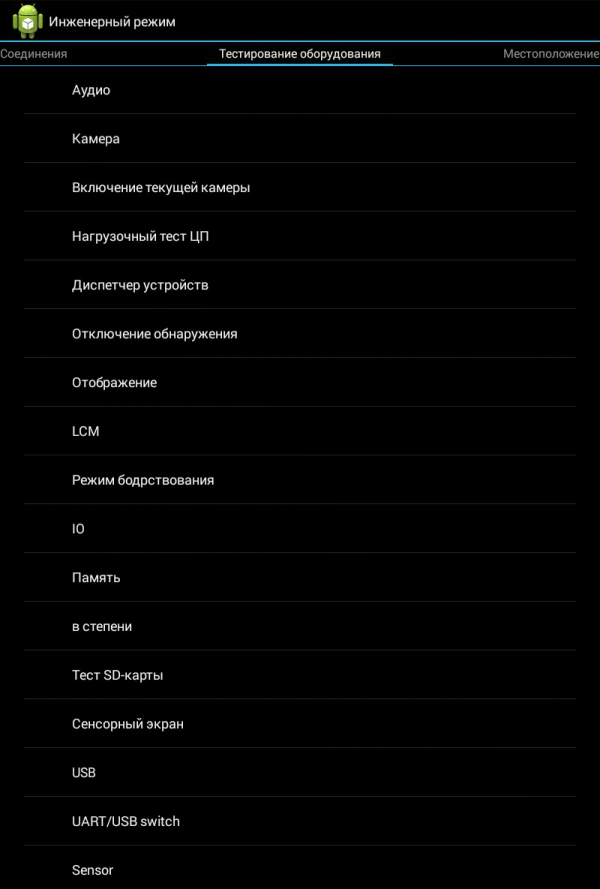 После этого выйти из инженерного меню, проверить, что получилось, и экспериментировать дальше.
После этого выйти из инженерного меню, проверить, что получилось, и экспериментировать дальше.